close
前言:
雖然我有了HomePod超過一年, 但這還是我第一次購買HomeKit的設備.
一來HomeKit設備相對少; 二來價格偏高.
最重要的是我大多用Google Assistant或是Amazon Alexa來控制我的智能家居設備.
本次因為我在小米之家要湊滿3,000送小米手環4.
所以才有今天的主角的開箱.
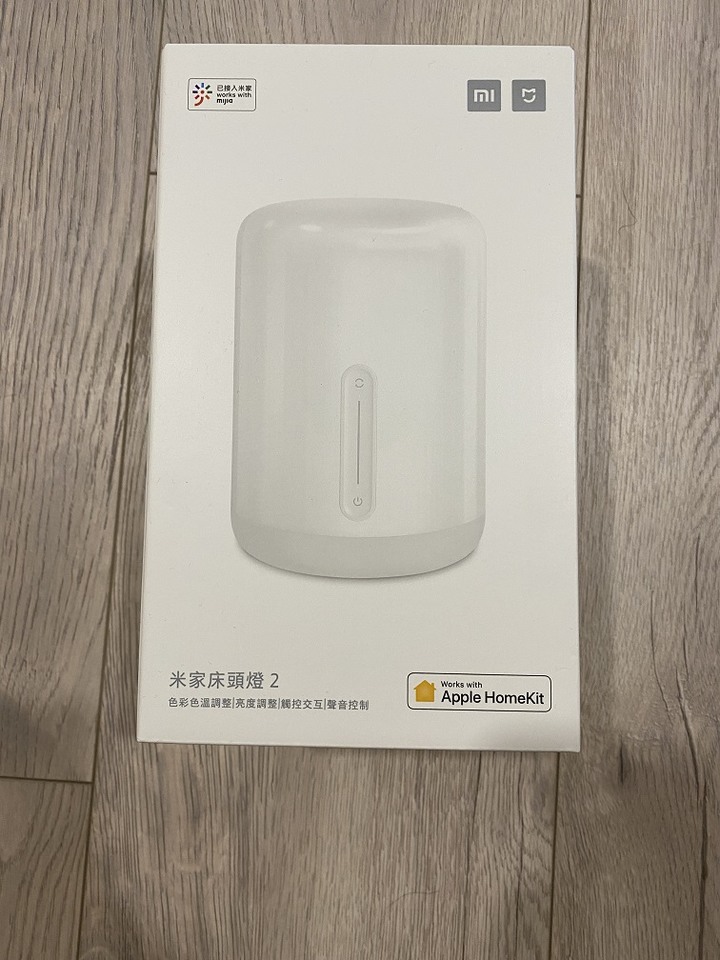
米家床頭燈2的外箱正面
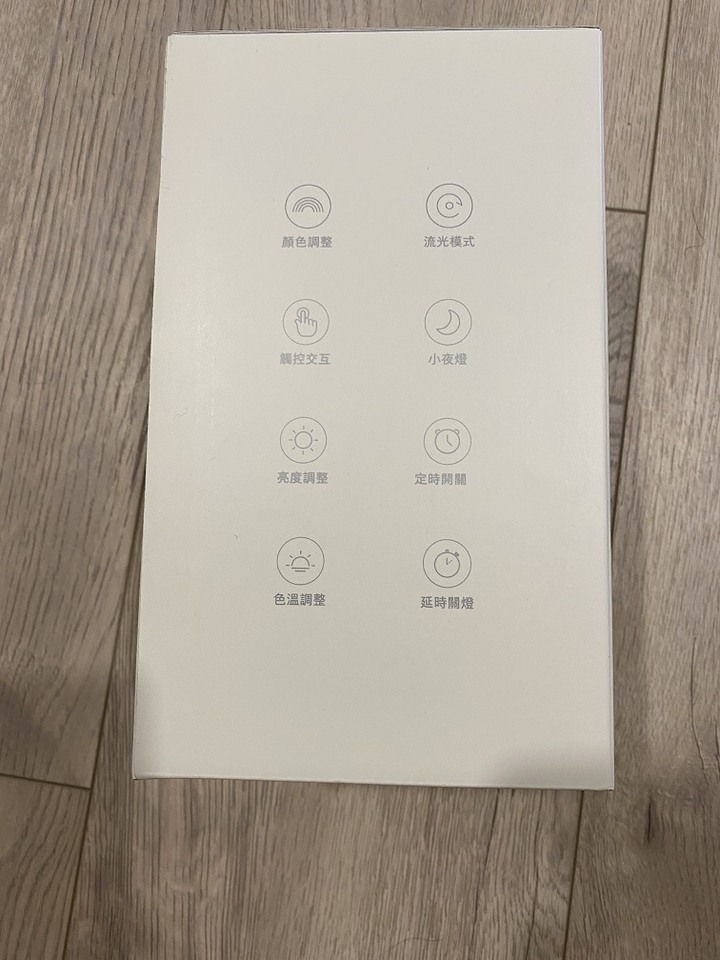
外箱側面說明了他的基本功能有哪些

另一個側面寫出了米家床頭燈的出生履歷
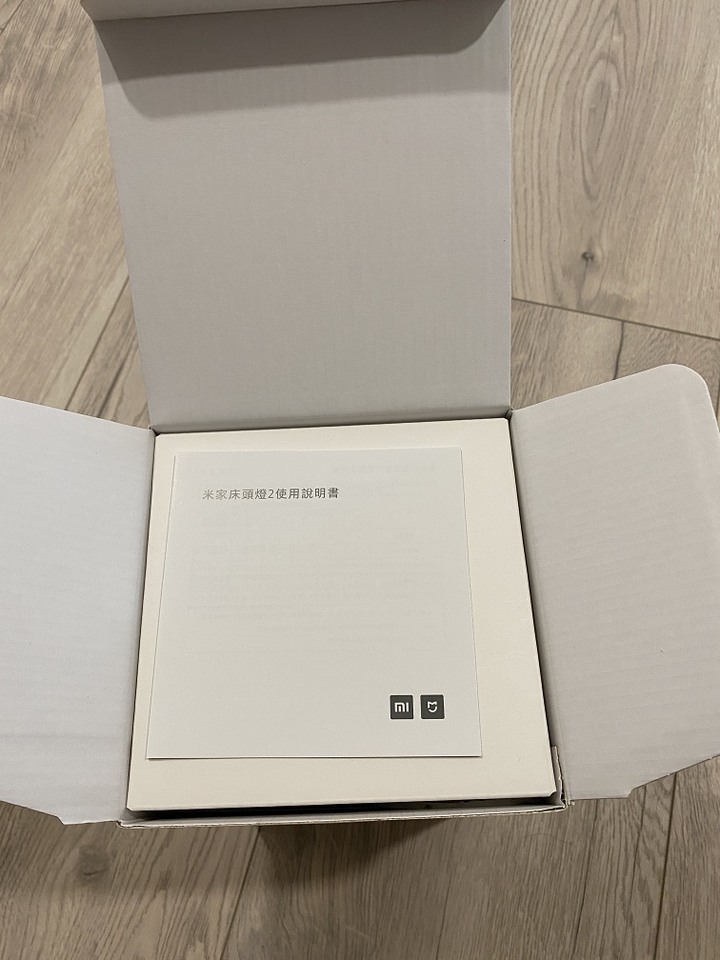
開箱後可以看到(不會打開的)使用說明書

拿開使用說明書底下是配件盒, 裡面只有變壓器

拿開配件盒, 就可以看到本體

米家床頭燈2的正面.
下方觸控按鍵是電源鍵; 然後是可以調整亮度的BAR, 最上面是可以變換顏色的觸控鈕

下方是基本資訊跟配對的QR-Code

變壓器是12V/1A, 台灣(美規)插頭
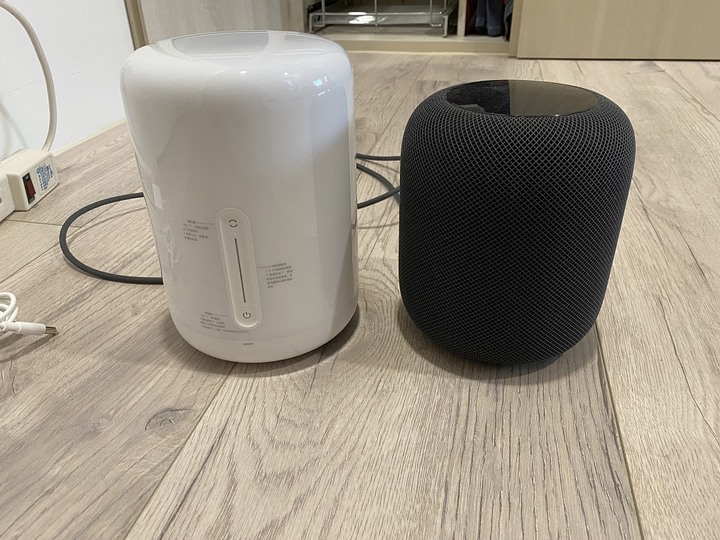
跟等一下的主角Apple HomePod放在一起, 體積比HomePod還大
接下來要教各位怎麼設定(首先你要有米家APP)
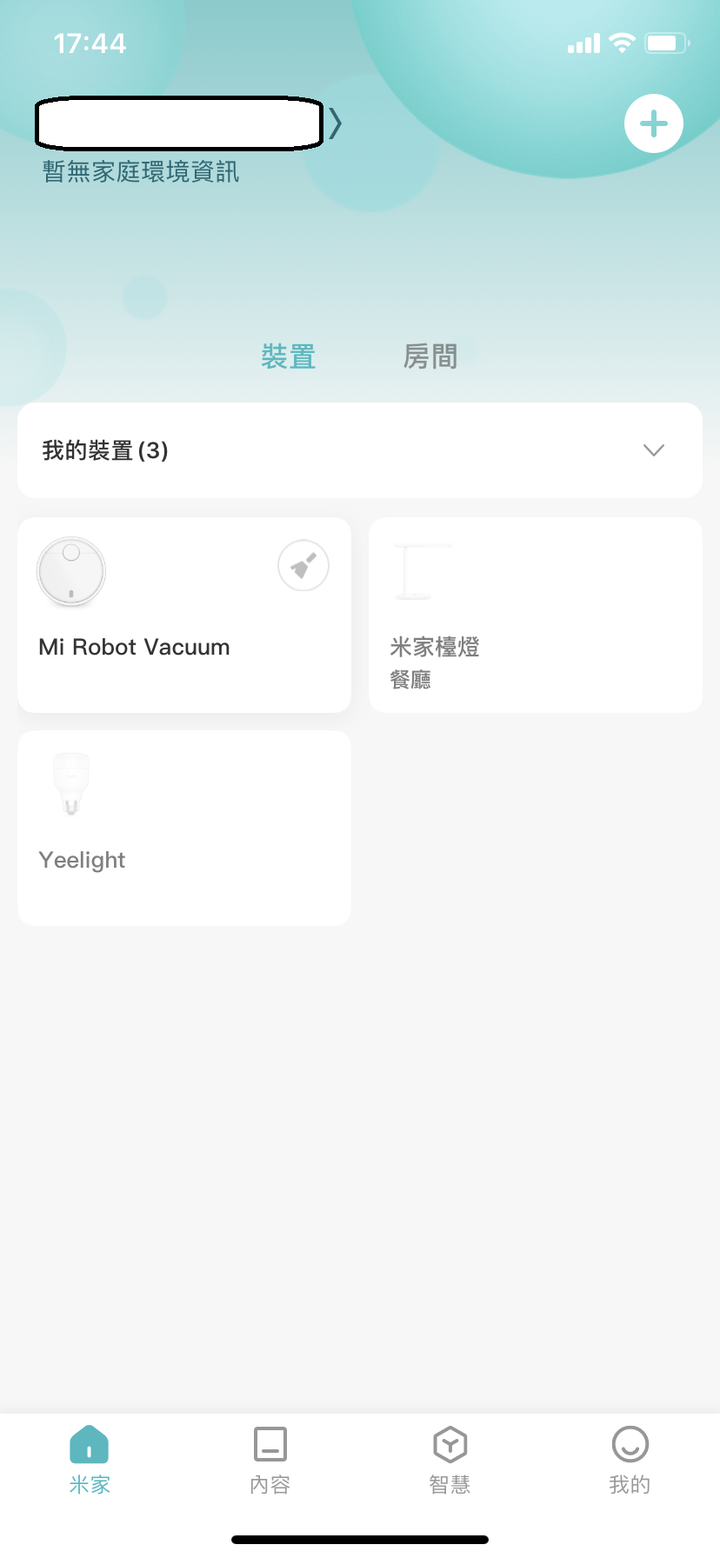
有米家產品的應該都對這個畫面不陌生吧?
這裡列出的是我所擁有的台灣版米家產品的列表.
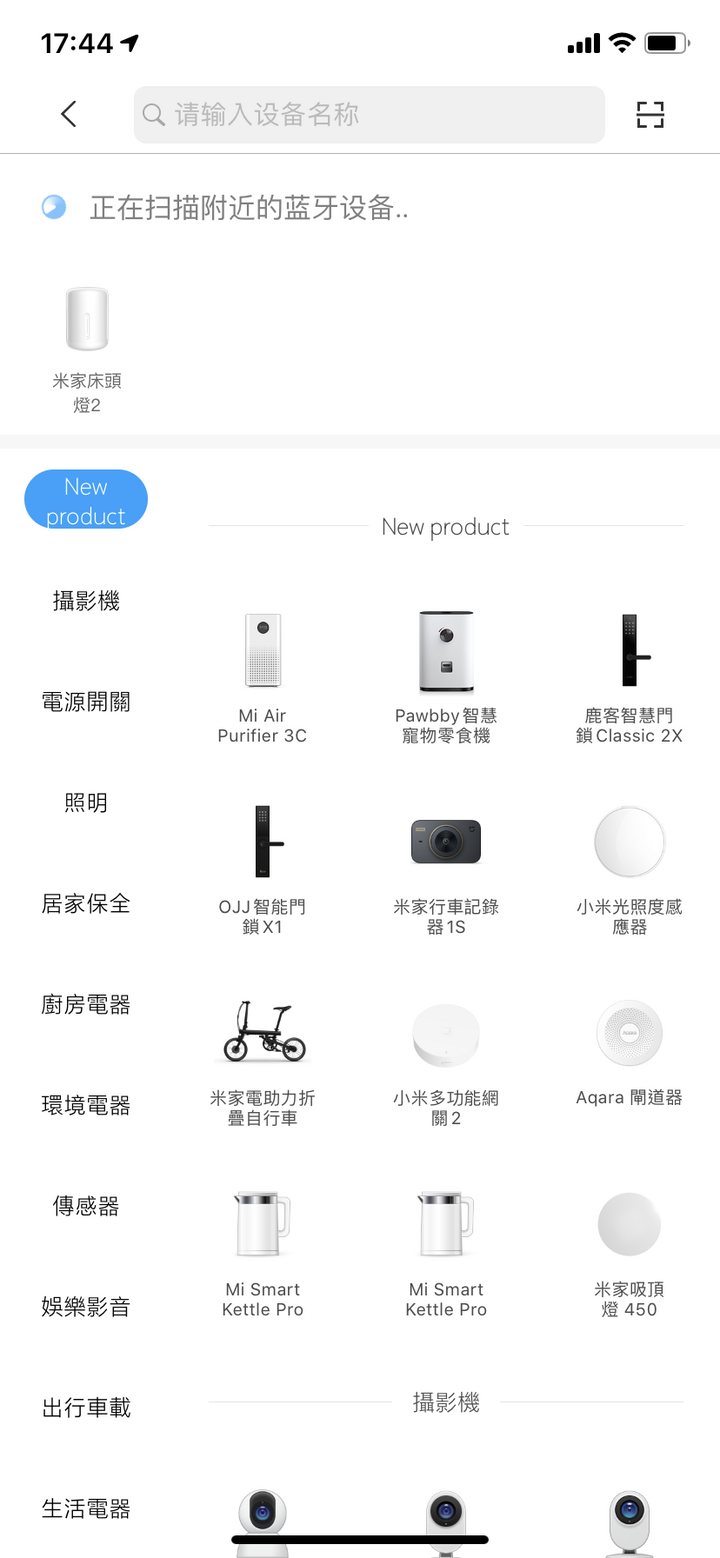
APP剛打開, 就可以看到在等待配對的米家床頭燈2.
(我很想買智能電子鎖啊, 但買下去我肯定被我老婆揍 )
)

重點是要讓大家看到"可支援HomeKit"
有問過店員, 本產品在台灣"只支援"小愛同學跟HomeKit
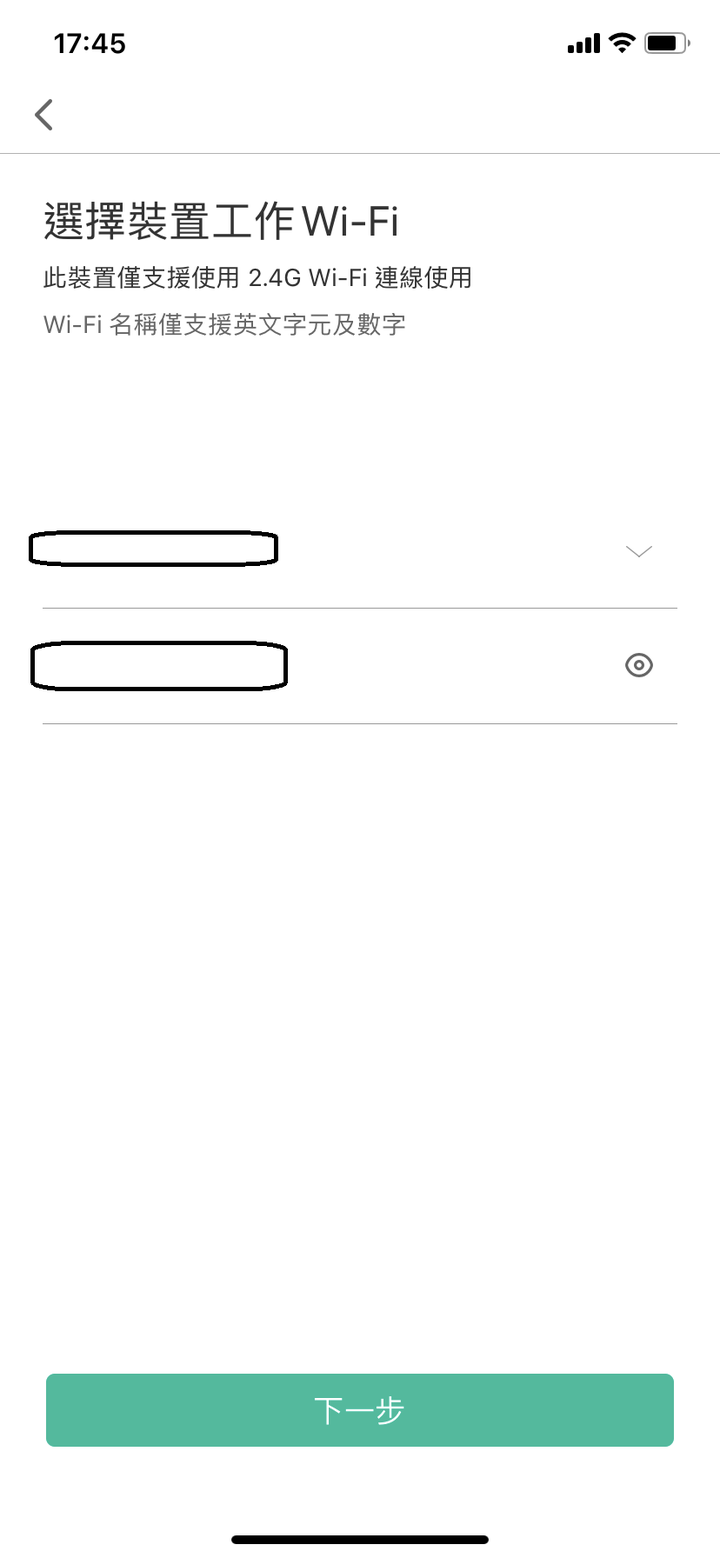
很多對岸的產品都只能支援2.4GHz是可惜之處; 米家床頭燈2也不例外
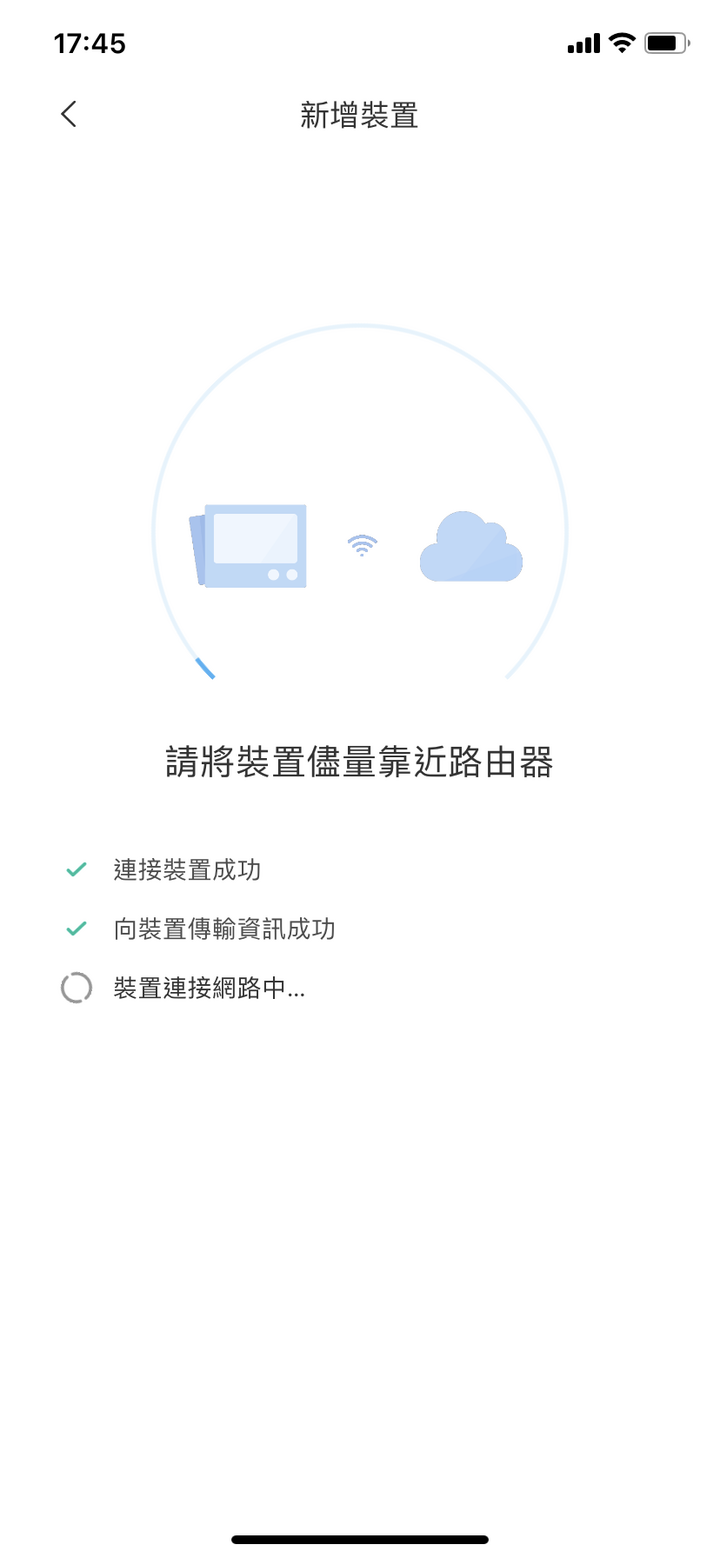
新增裝置必做的一件事: 向裝置推播Wifi資訊
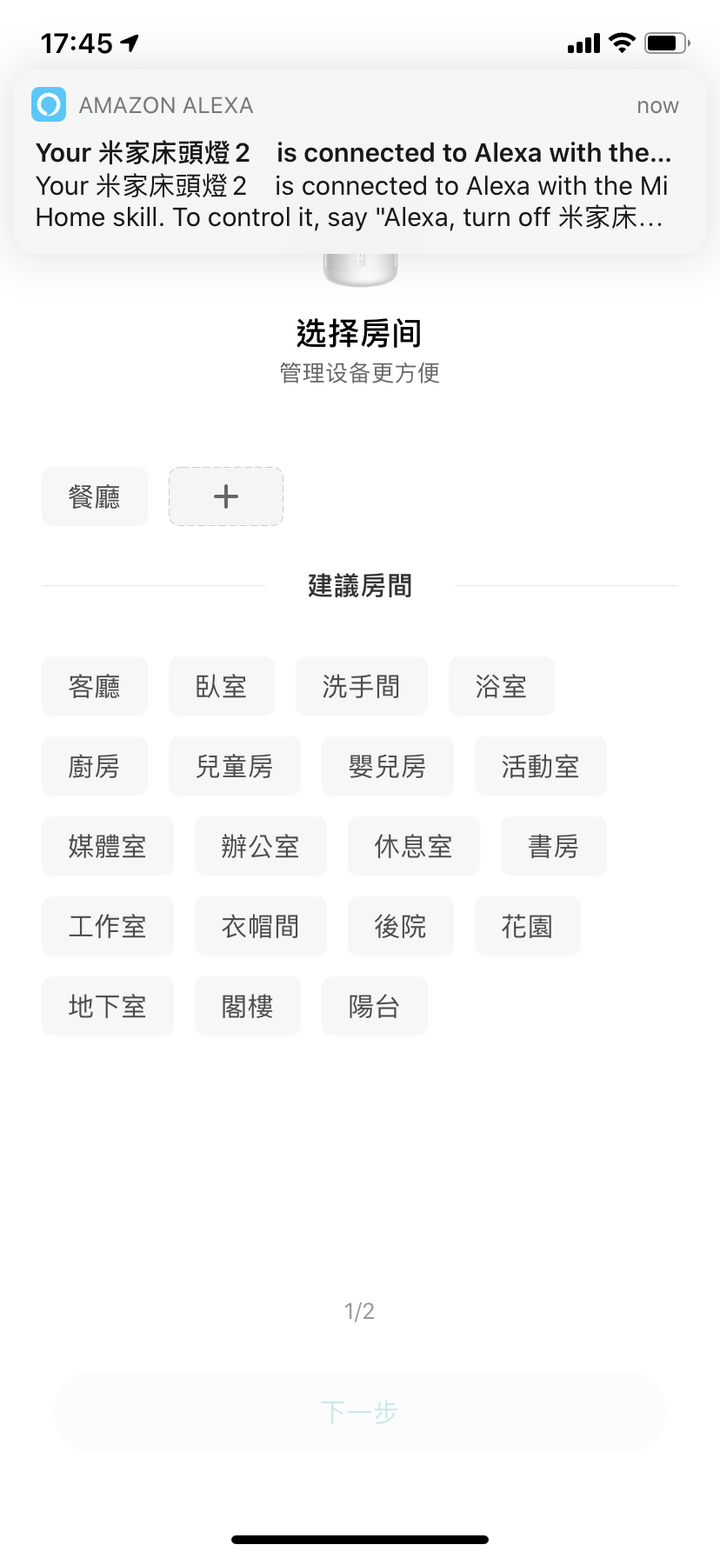
在這裡特別截圖出來:看來設定完成後, Alexa會自動告訴你你的米家帳號底下新增的米家床頭燈2已經可以透過Alexa來使用了~~WOW~~~
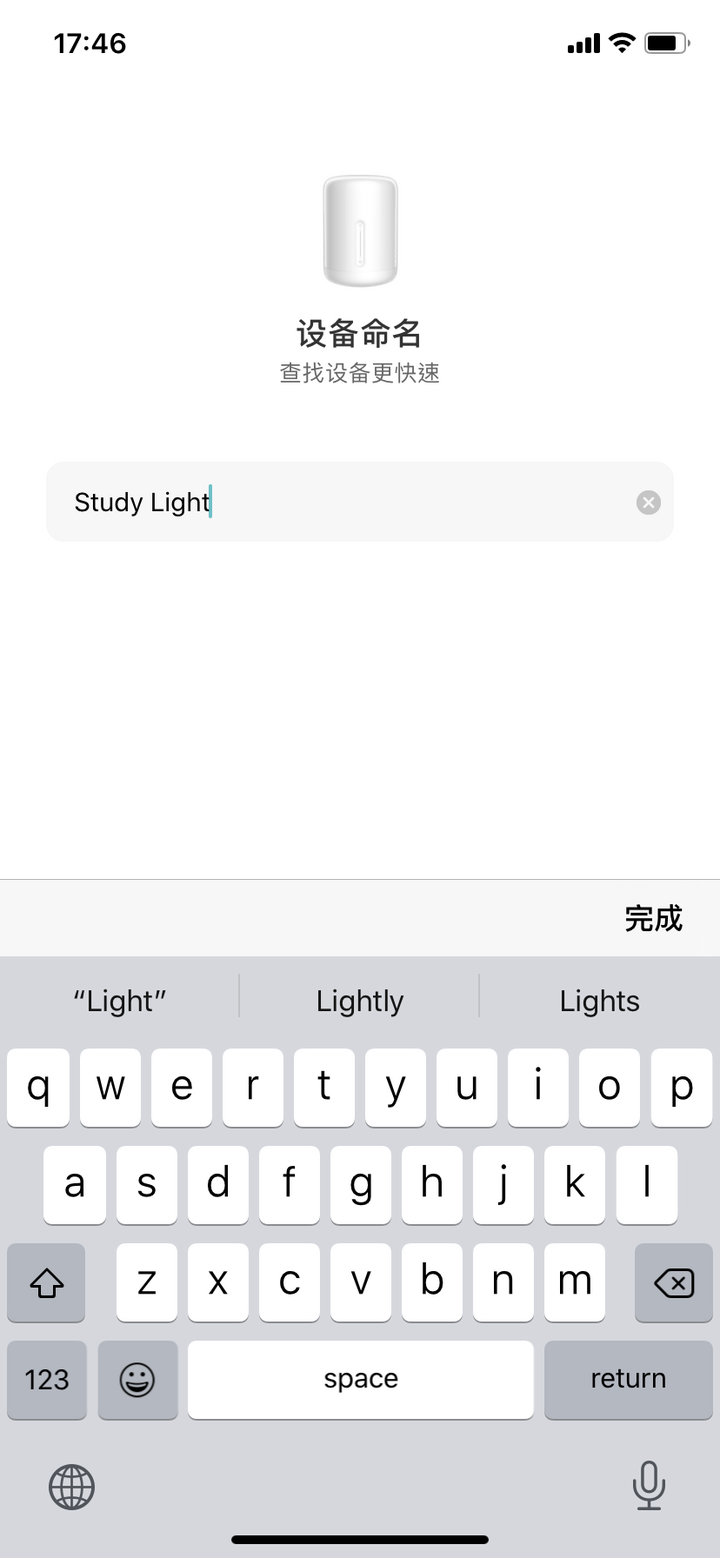
在此你可以幫你的設備命名: 我在這裡將它重新更名為Study Light.
因為我的HomePod都設成英文的(但等等我們會說到遇到的問題)
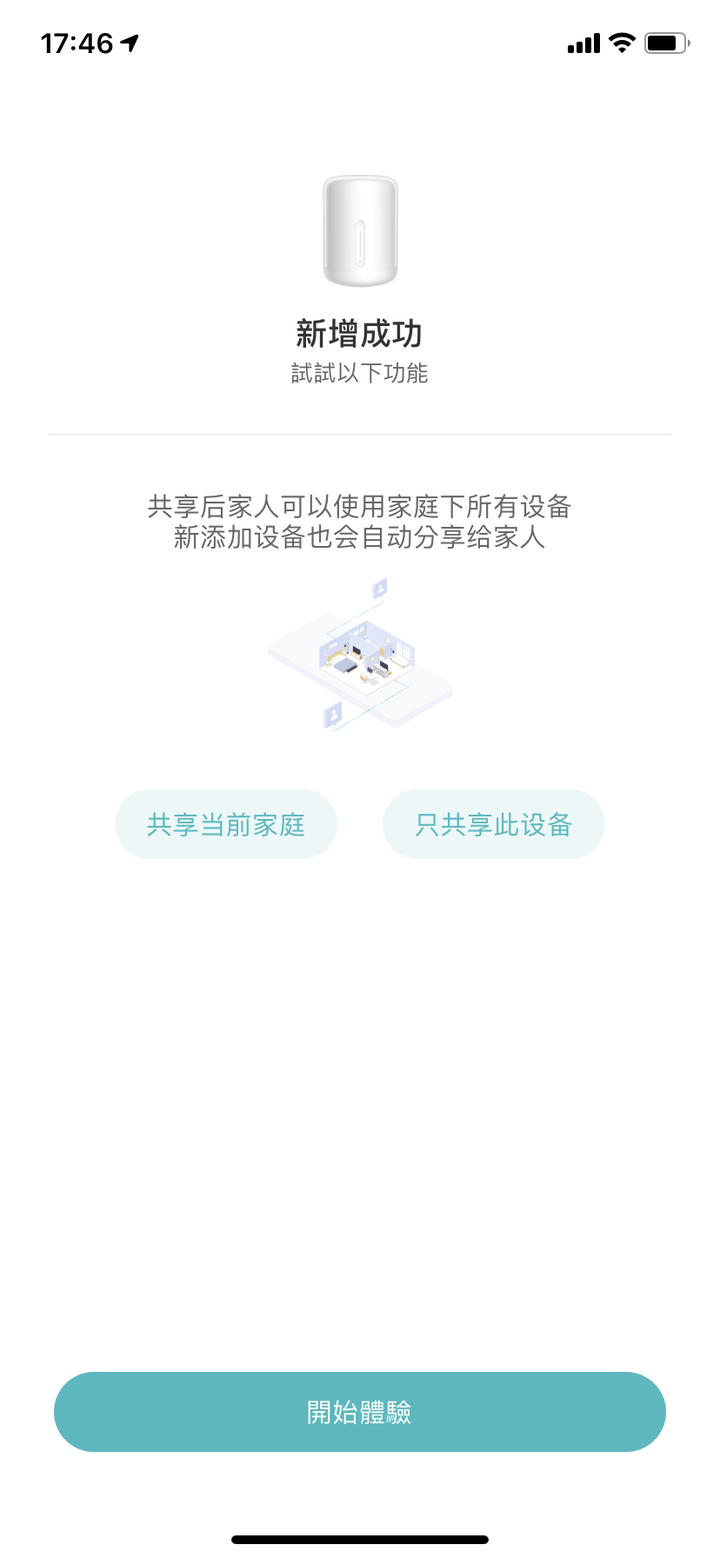
新增成功囉~可以開始體驗了~~~~
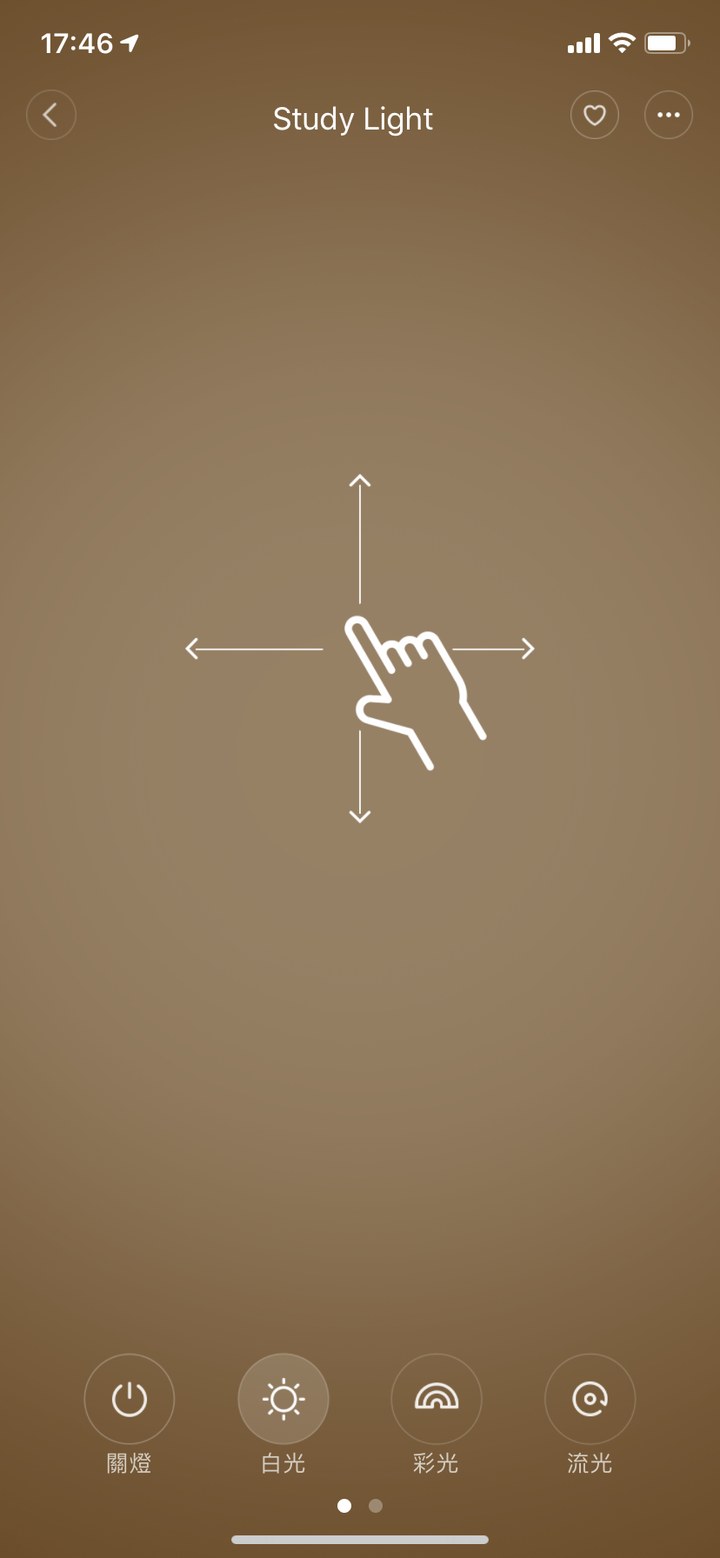
這裡是米家床頭燈2的操作介面. 可以很直覺的用APP操控亮度/色溫等.
接下來我們要打開Home APP來加入米家床頭燈2來操控.
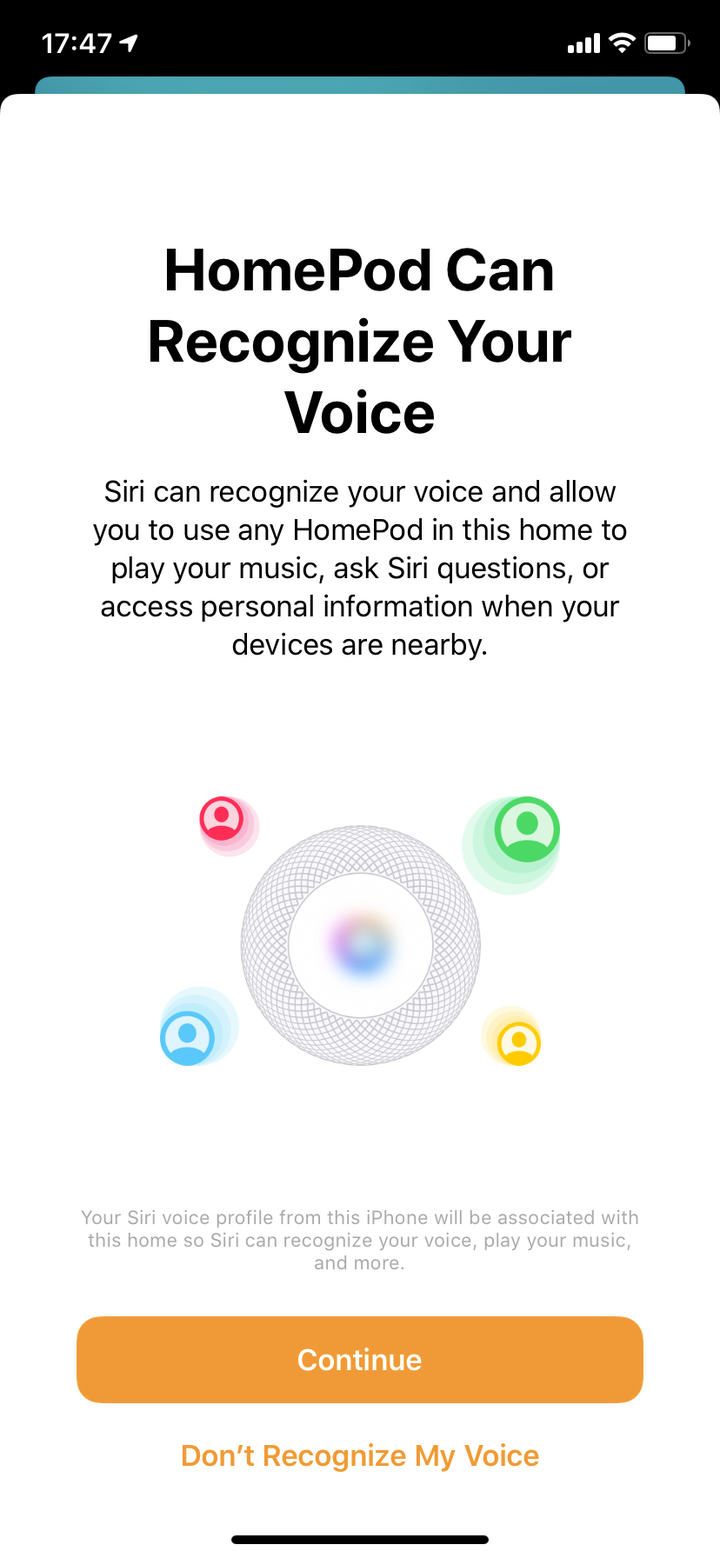
因為最近都在玩Belkin Soundform Elite跟HK Allure的關係.
冷落的Apple HomePod一段時間; 一打開就看到他現在也開始支援Voice Recognition了~
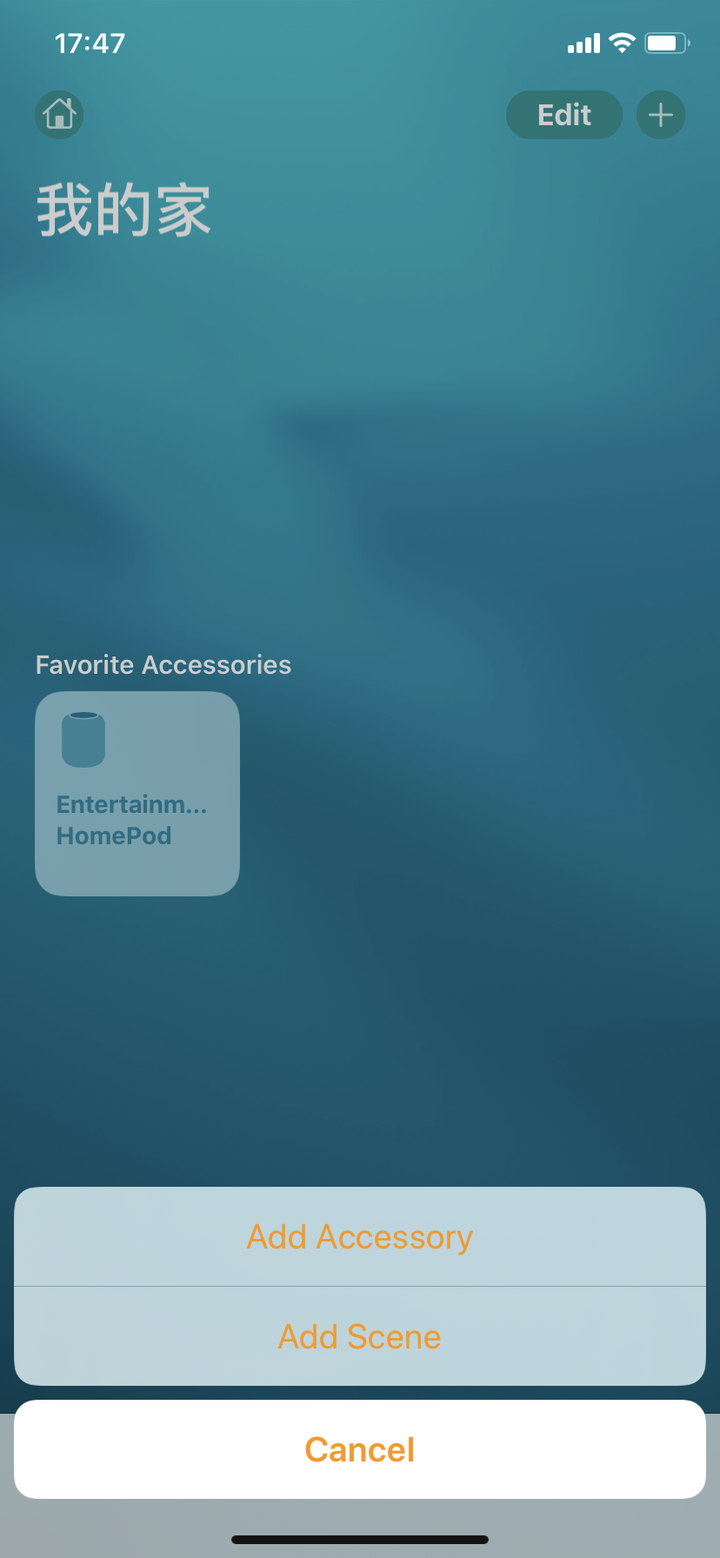
原本我的Home APP裡面只有一台HomePod; 現在終於要新增其他周邊了.
這裡點下"Add Accessory"
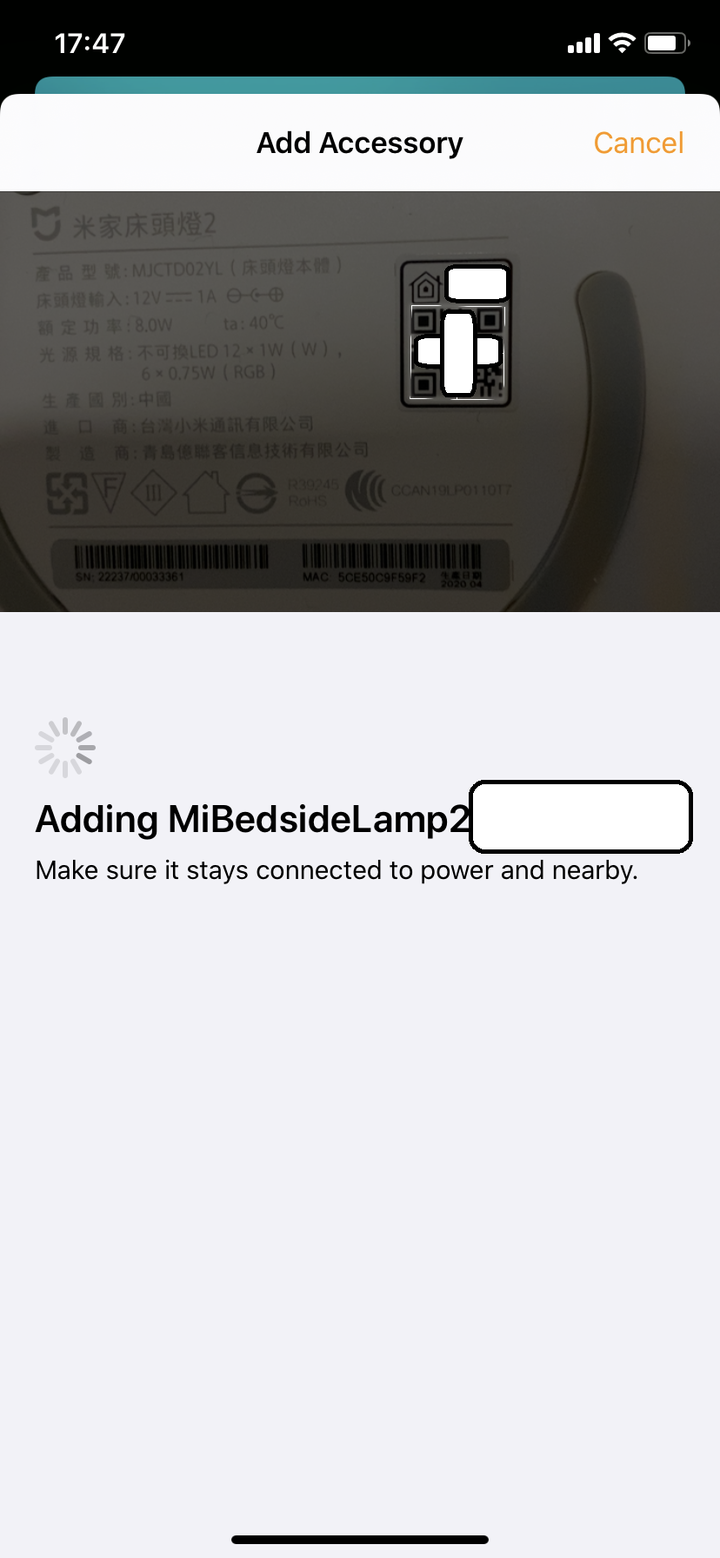
掃描一下裝置底下的QR-Code就可以把它加入囉~
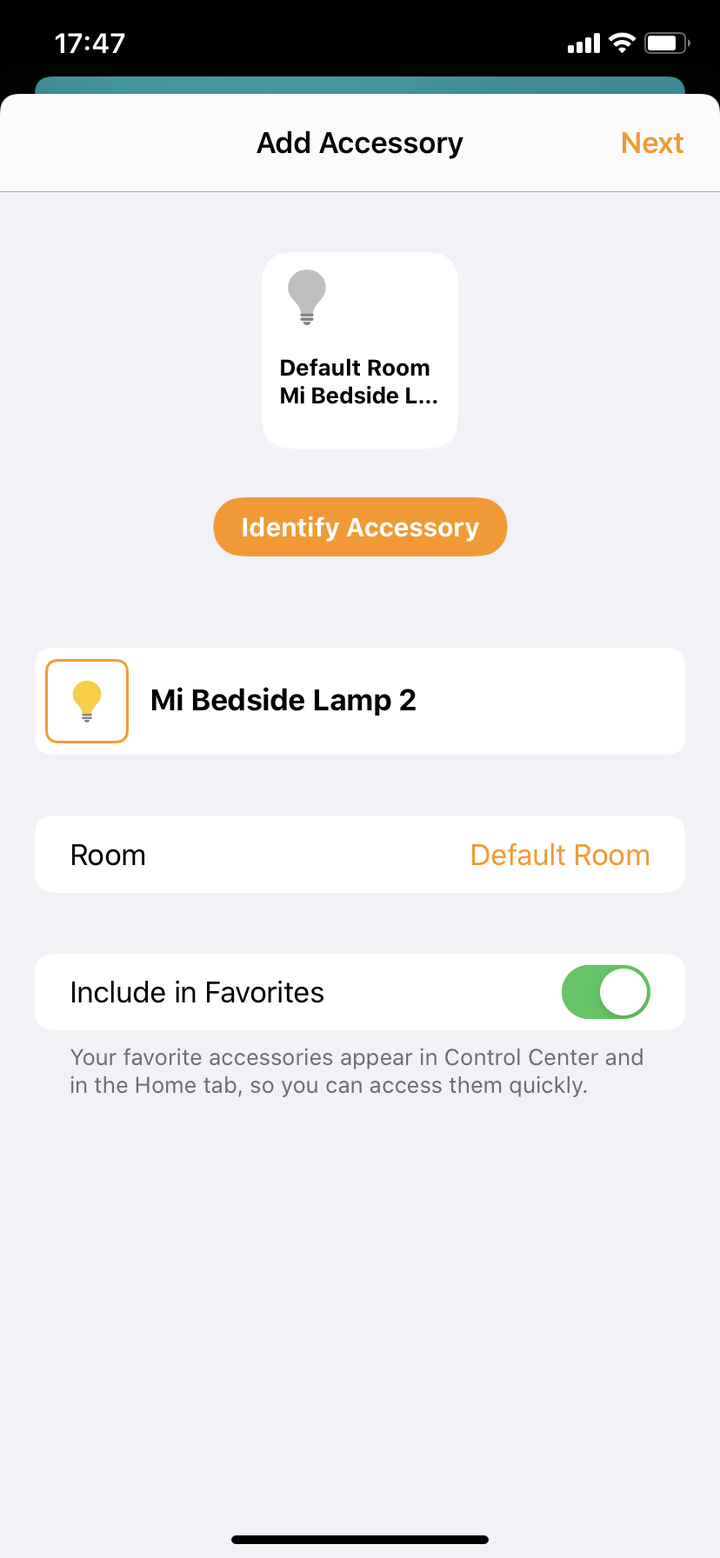
在這裡可以看到米家床頭燈(Mi Bedside Lamp2)被加入了.
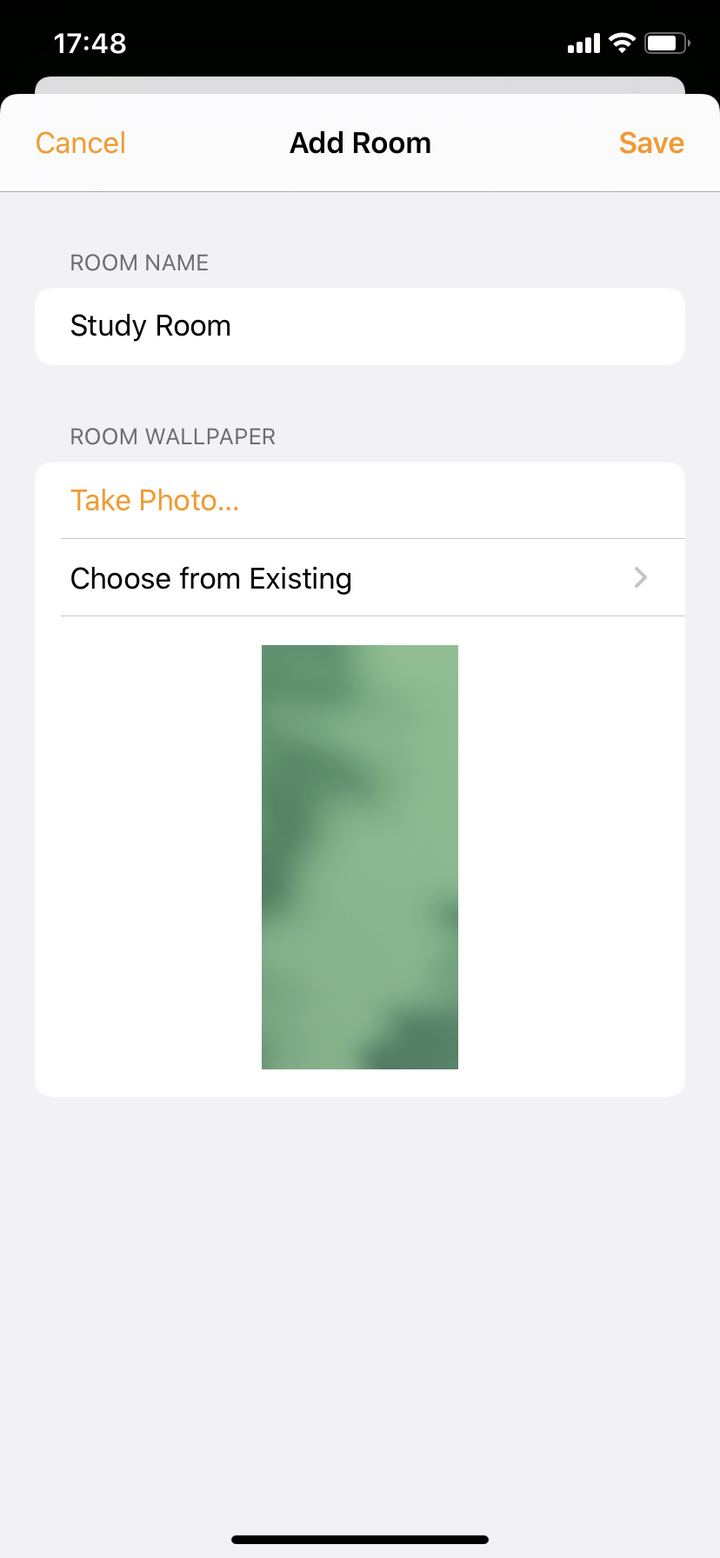
接著是給定裝置的位置.
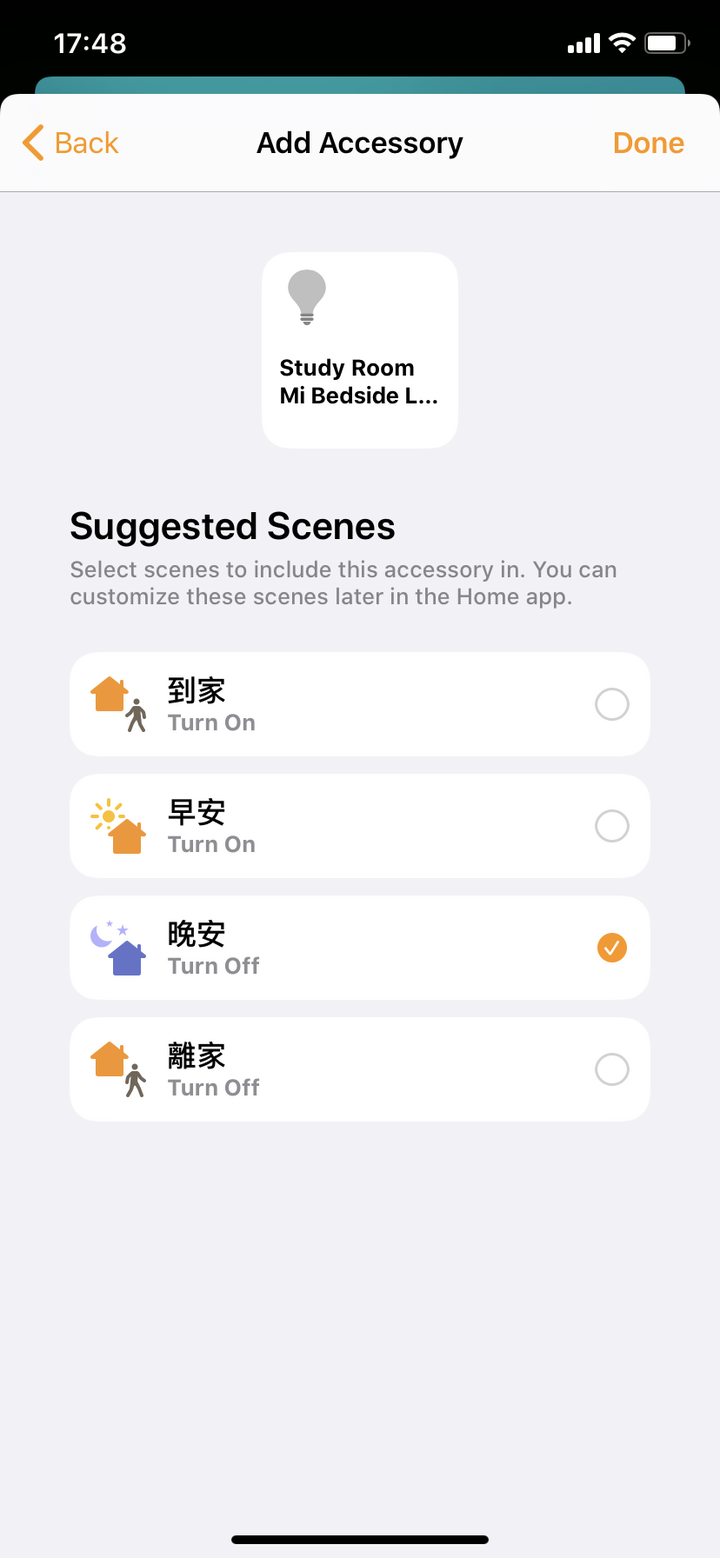
最後是設定智能情境. 是否要在對HomePod說出某些關鍵字後讓米家床頭燈2做某些動作.
例如說"晚安"或是"再見"就會關燈等等~~
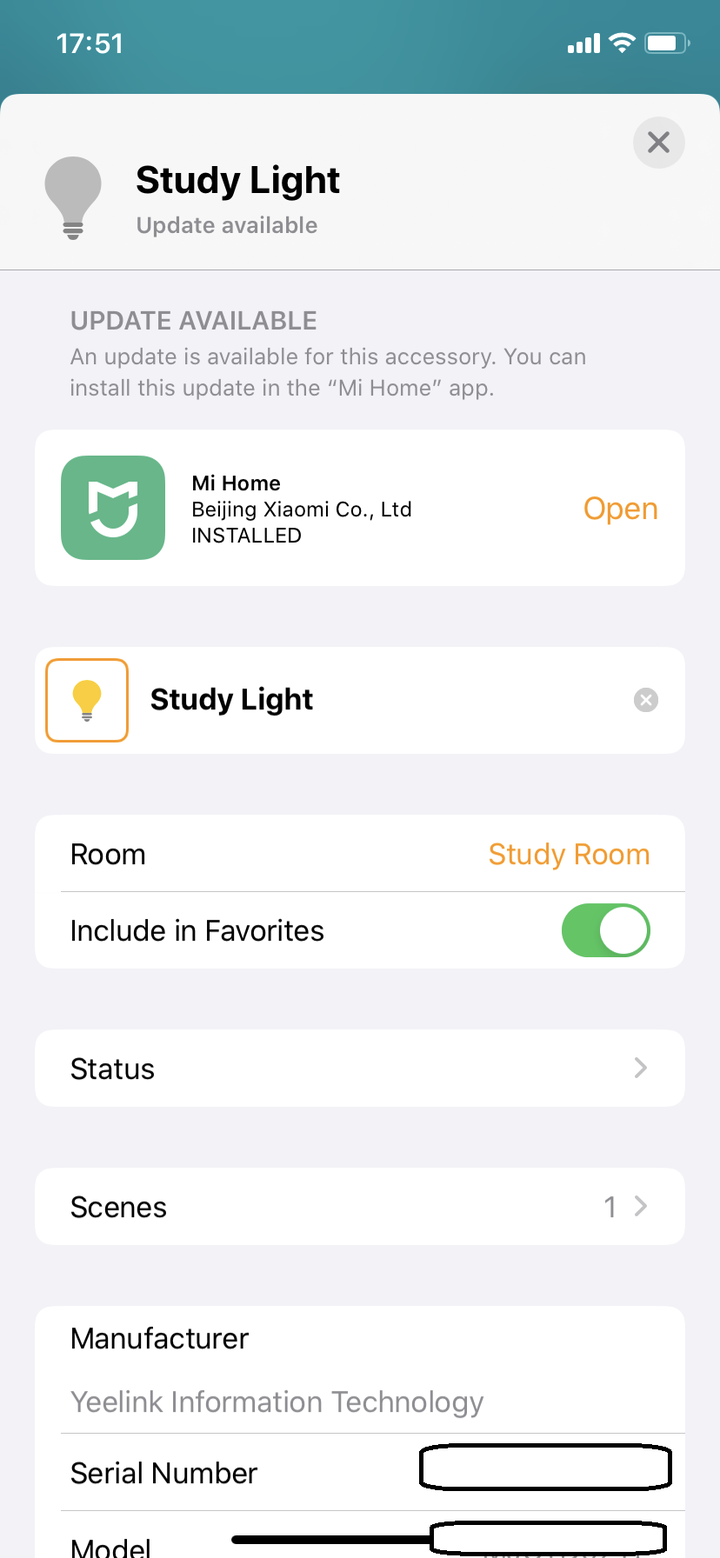
最後設定完畢大功告成.
在跟大家分享影片之前要先跟大家說:
由於我本來是將HomePod設成純英文.
結果沒想到怎麼喊, 米家床頭燈2(Study Light)都沒反應
最後我只能將HomePod再設成中文(台灣),
然後將Study Light改成"米家床頭燈"
才能成功的用HomePod / Siri 操控米家床頭燈.
也才有以下的第一個實驗成功的影片:
接著, 因為前面有說到Alexa已可以操控米家床頭燈2.
我又將"米家床頭燈"改名為"Study Light."
Alexa可以成功的操控米家床頭燈, 所以就有了以下的第二個影片:
最後, 我嘗試著用HomePod(台灣/中文)操控Study Light.
也成功了~~~所以就有了以下的第三個影片:
不過用中文操控, 就會需要用某些特定的詞彙跟順序.
這也是我比較不喜歡將美系的智能音箱改為中文的緣故.
最後, 來說說米家床頭燈2的優缺點吧~~~
優點:
1. 便宜. 亮度跟色溫都能調整的床頭燈只要不到NT$ 1,000.
2. 可支援小愛同學 / Apple Siri / Amazon Alexa (Google現在還是不能使用, 我剛試過了)
3. 直覺式的操控, 還可連接Wifi.
缺點:
1. 米家產品普遍有地域性支援的問題. 所以只能用台版小愛同學操控它. 我那些陸版的小愛同學都不能用. 其他基本上找不到太多缺點.
以上~謝謝收看~~~~
雖然我有了HomePod超過一年, 但這還是我第一次購買HomeKit的設備.
一來HomeKit設備相對少; 二來價格偏高.
最重要的是我大多用Google Assistant或是Amazon Alexa來控制我的智能家居設備.
本次因為我在小米之家要湊滿3,000送小米手環4.
所以才有今天的主角的開箱.
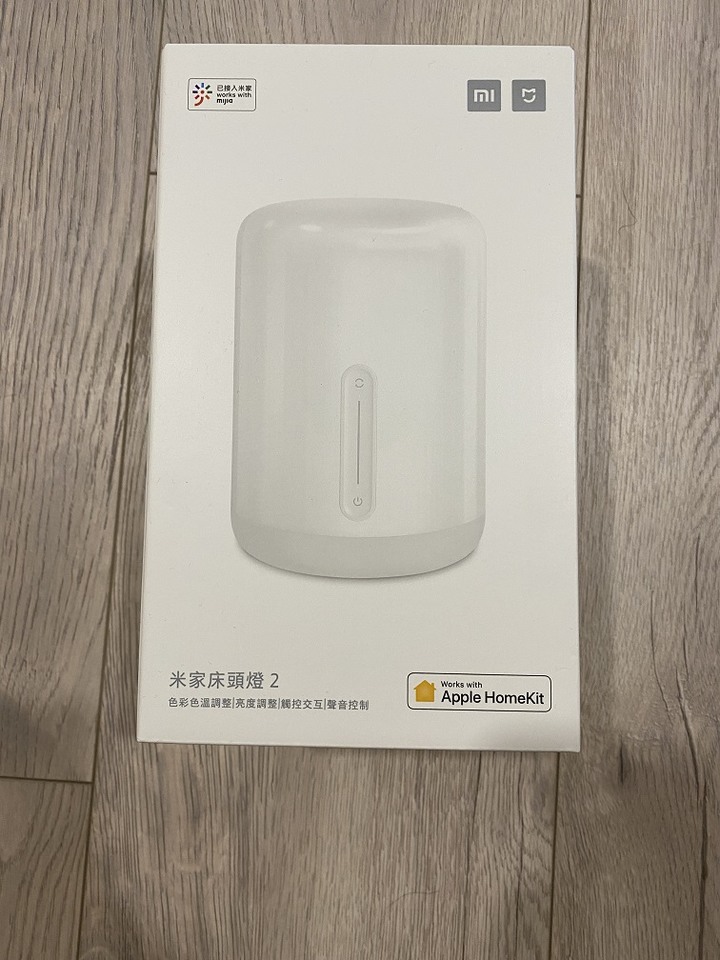
米家床頭燈2的外箱正面
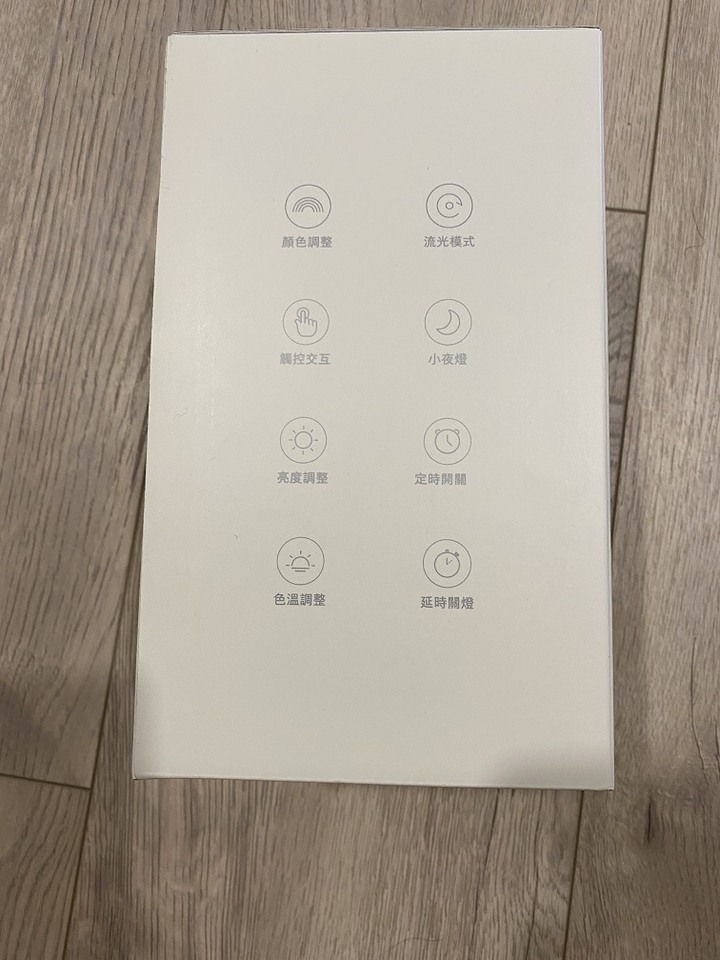
外箱側面說明了他的基本功能有哪些

另一個側面寫出了米家床頭燈的出生履歷

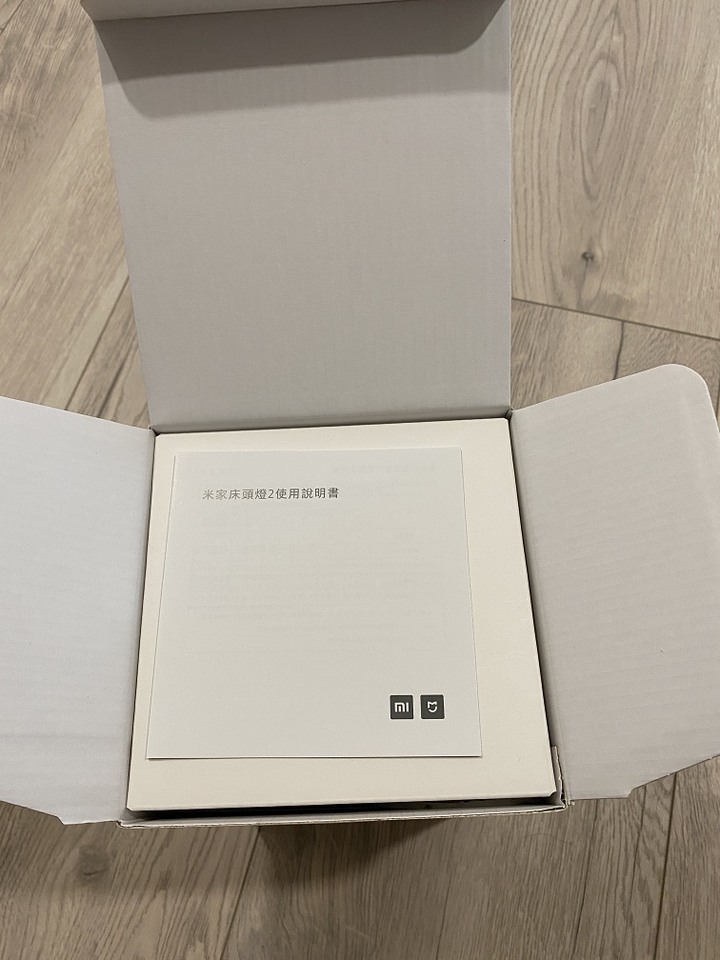
開箱後可以看到(不會打開的)使用說明書

拿開使用說明書底下是配件盒, 裡面只有變壓器

拿開配件盒, 就可以看到本體

米家床頭燈2的正面.
下方觸控按鍵是電源鍵; 然後是可以調整亮度的BAR, 最上面是可以變換顏色的觸控鈕

下方是基本資訊跟配對的QR-Code

變壓器是12V/1A, 台灣(美規)插頭
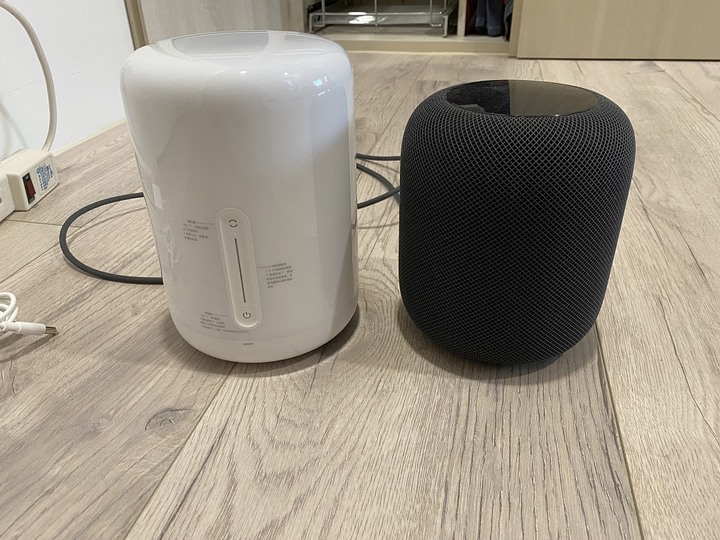
跟等一下的主角Apple HomePod放在一起, 體積比HomePod還大
接下來要教各位怎麼設定(首先你要有米家APP)
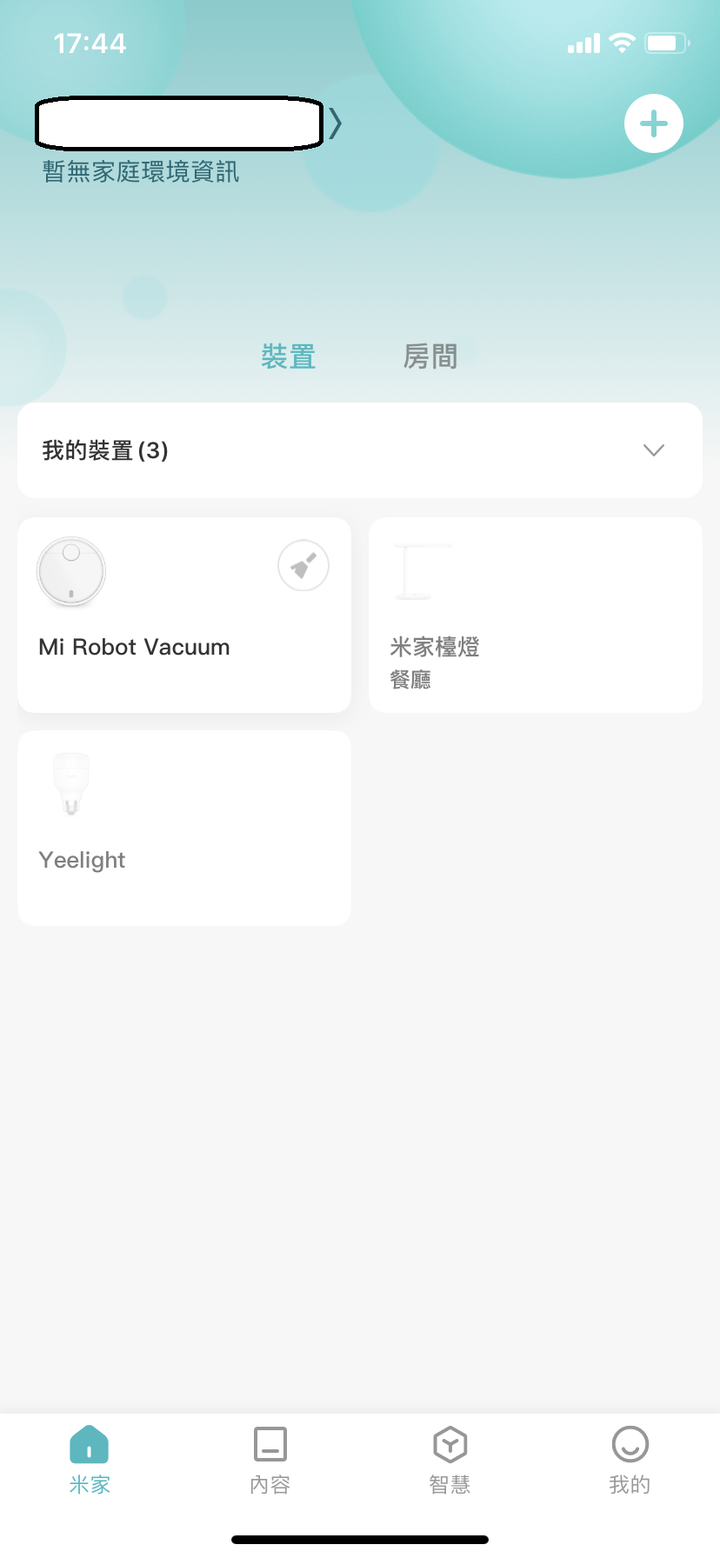
有米家產品的應該都對這個畫面不陌生吧?
這裡列出的是我所擁有的台灣版米家產品的列表.
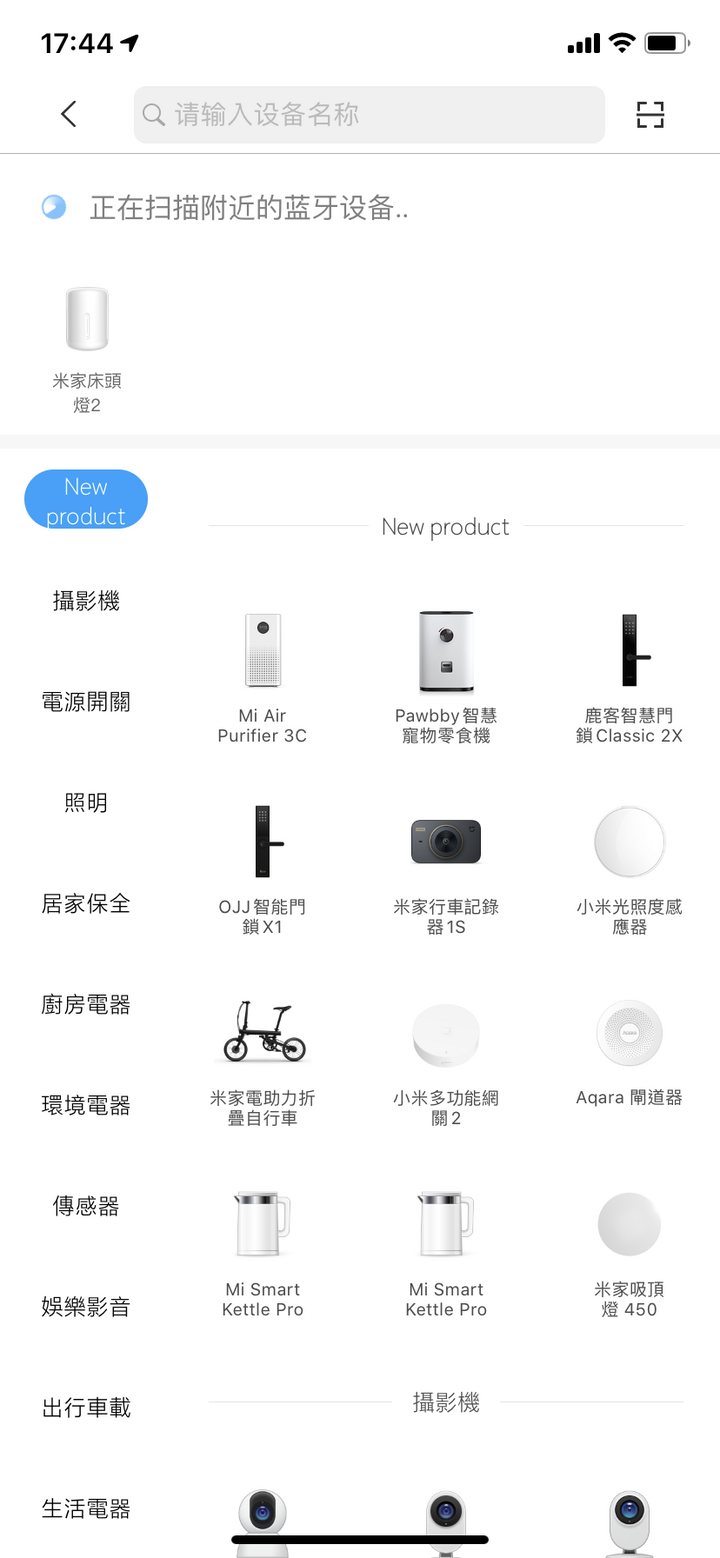
APP剛打開, 就可以看到在等待配對的米家床頭燈2.
(我很想買智能電子鎖啊, 但買下去我肯定被我老婆揍
 )
)
重點是要讓大家看到"可支援HomeKit"
有問過店員, 本產品在台灣"只支援"小愛同學跟HomeKit
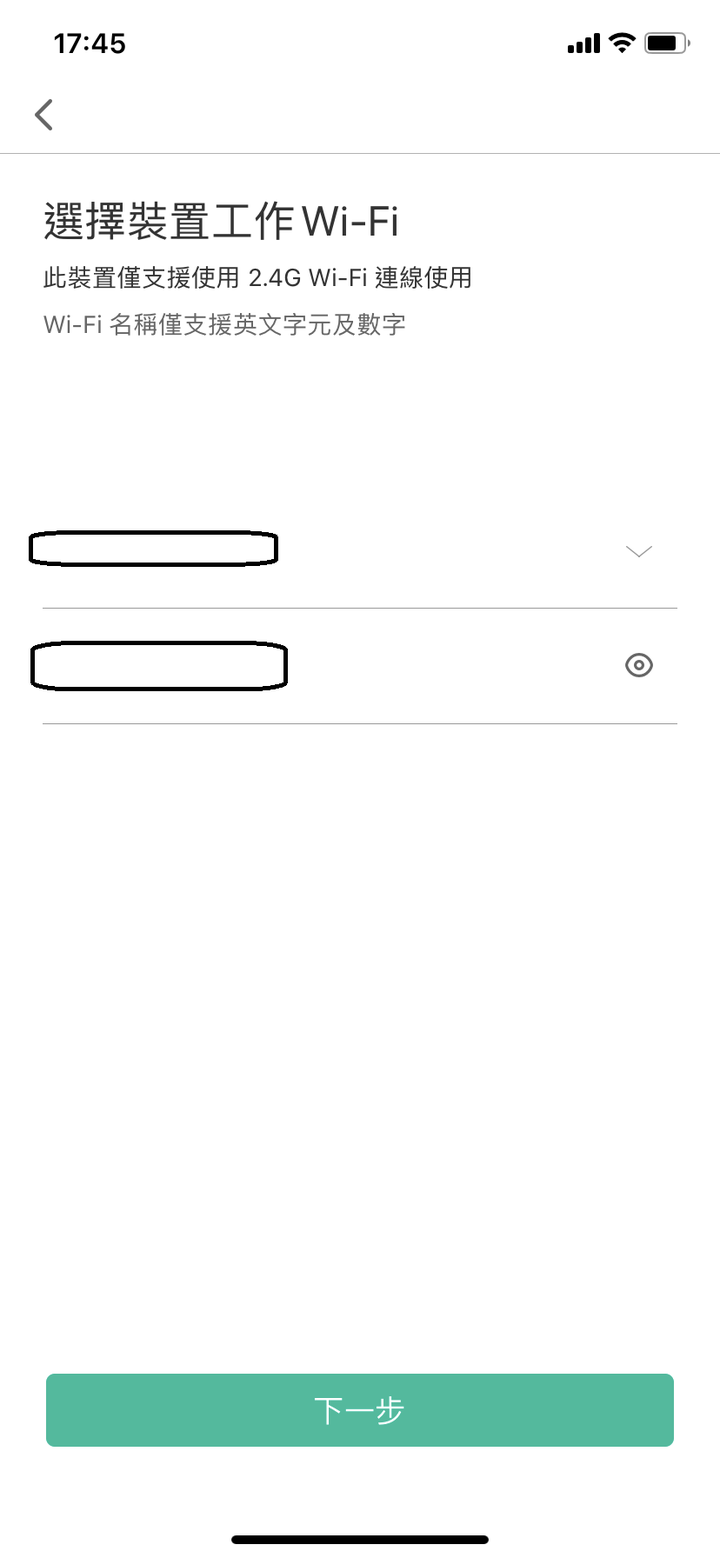
很多對岸的產品都只能支援2.4GHz是可惜之處; 米家床頭燈2也不例外
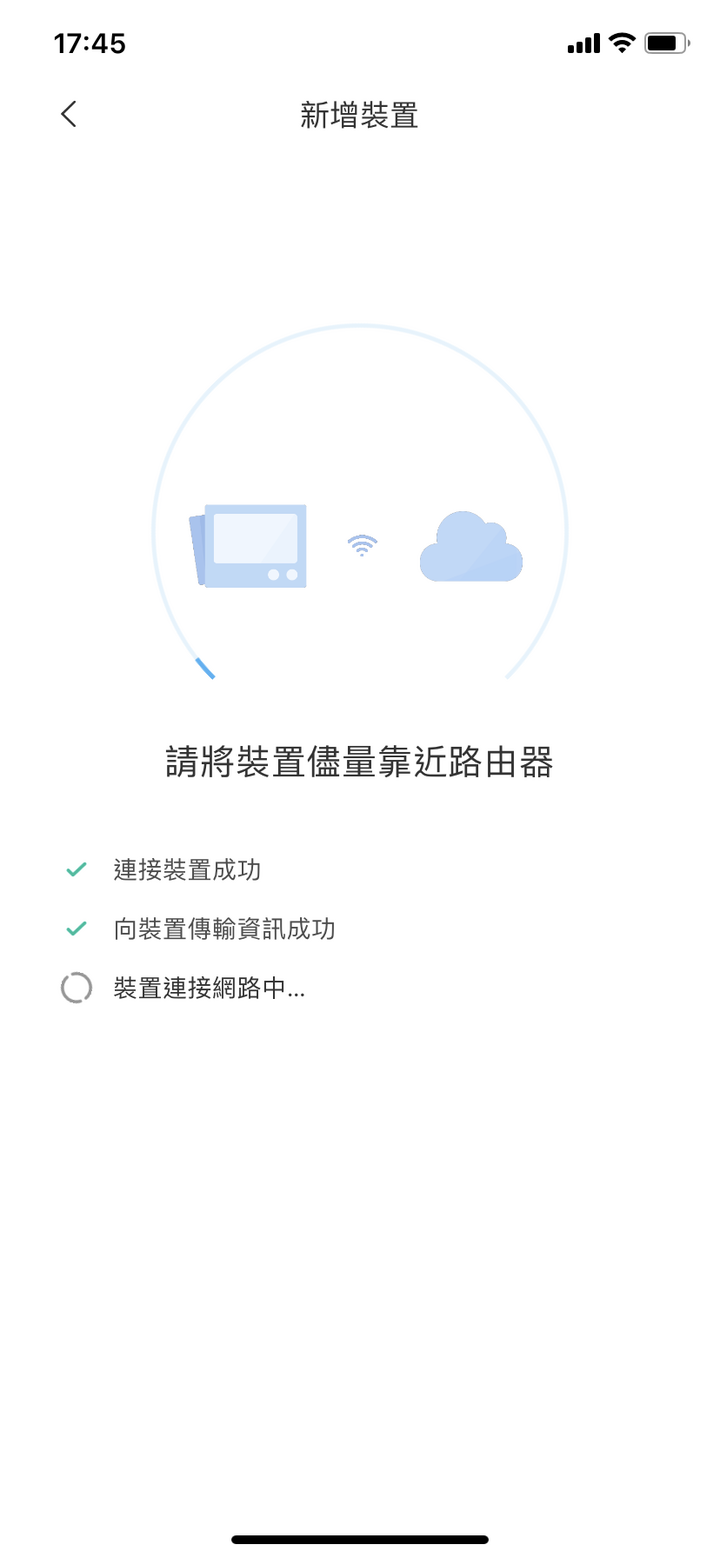
新增裝置必做的一件事: 向裝置推播Wifi資訊
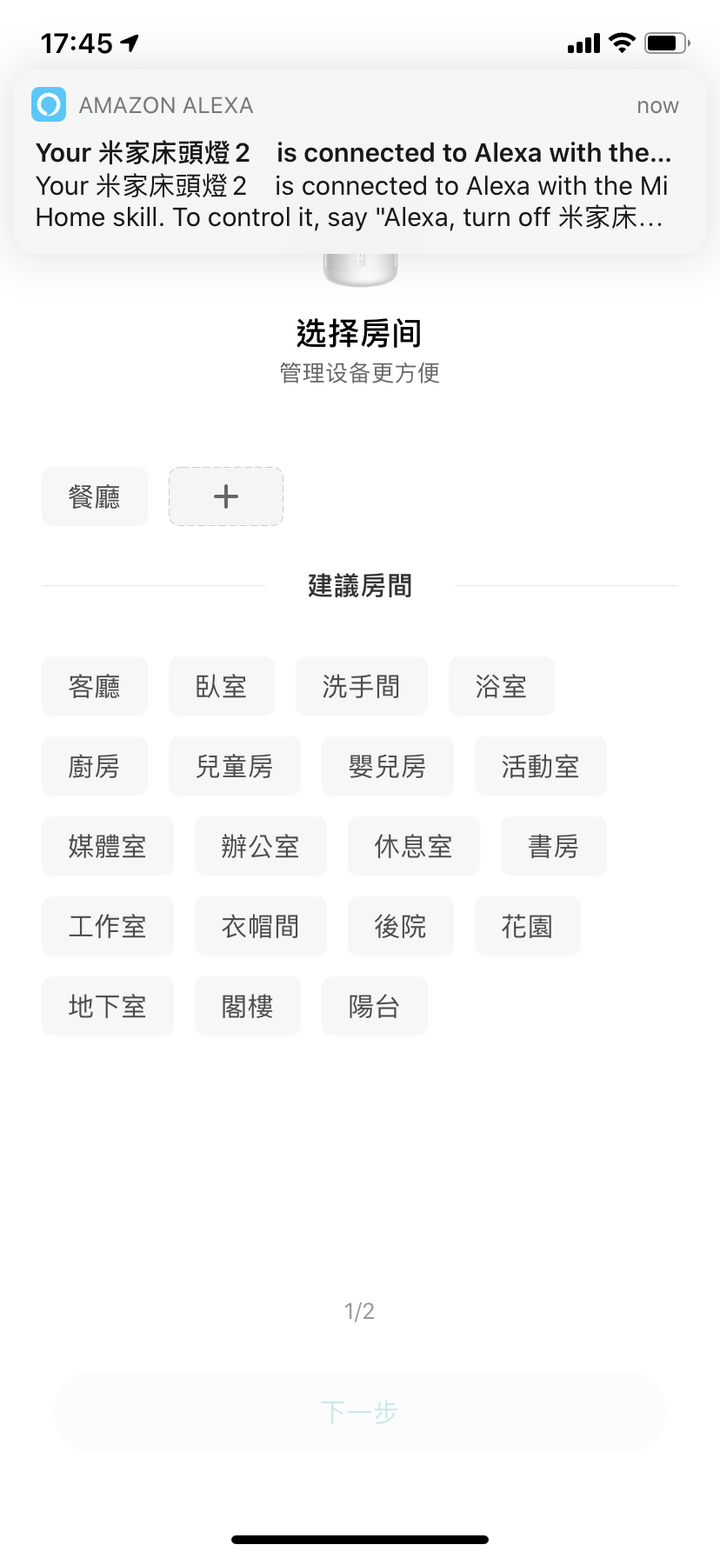
在這裡特別截圖出來:看來設定完成後, Alexa會自動告訴你你的米家帳號底下新增的米家床頭燈2已經可以透過Alexa來使用了~~WOW~~~
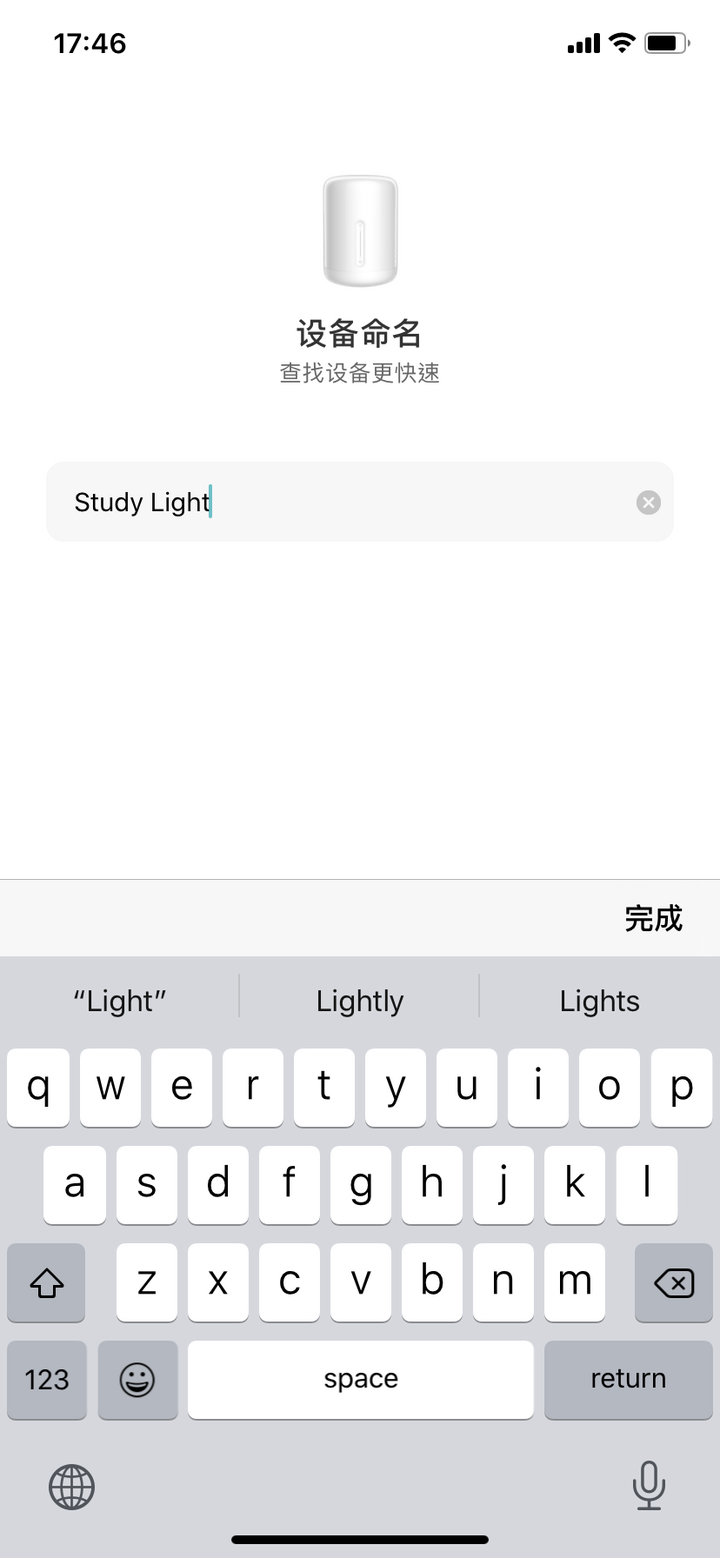
在此你可以幫你的設備命名: 我在這裡將它重新更名為Study Light.
因為我的HomePod都設成英文的(但等等我們會說到遇到的問題)
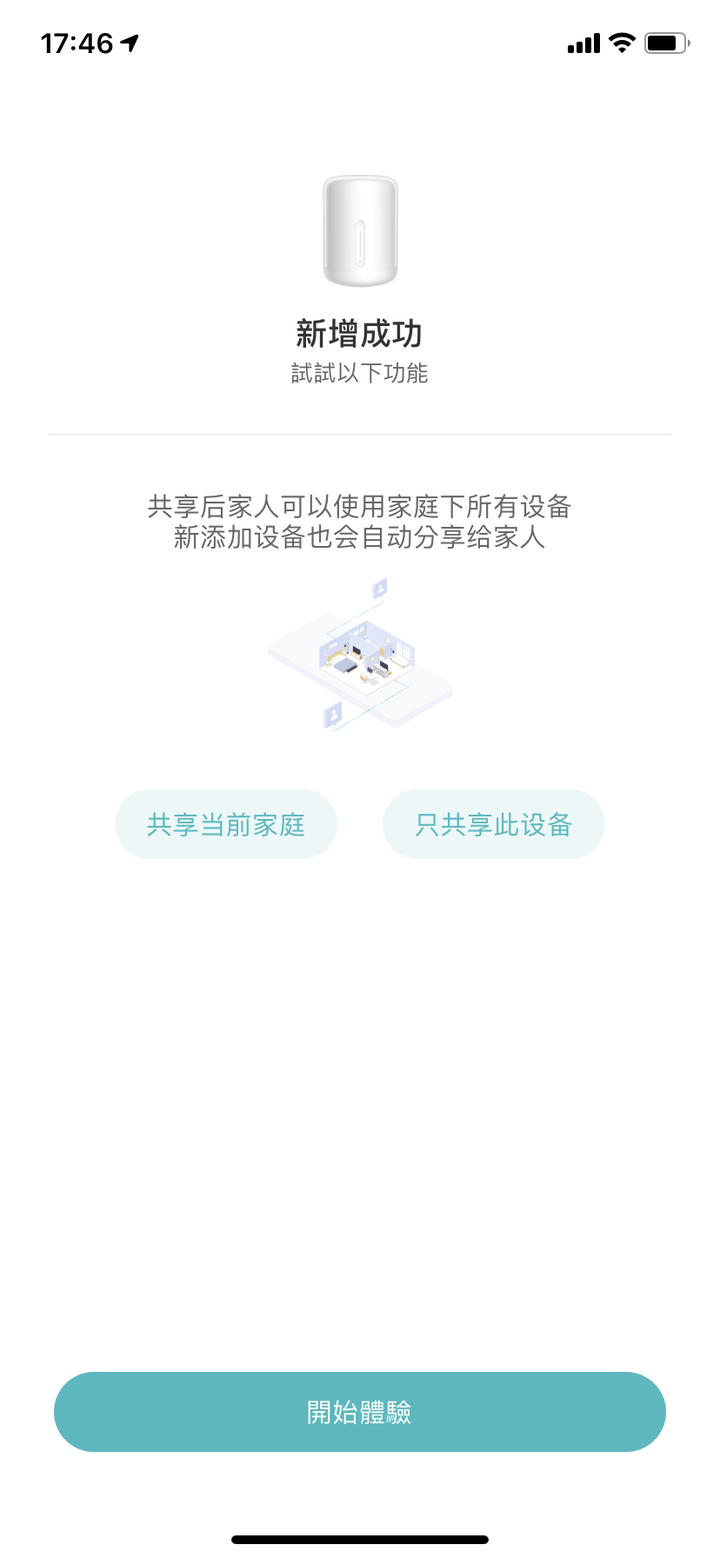
新增成功囉~可以開始體驗了~~~~
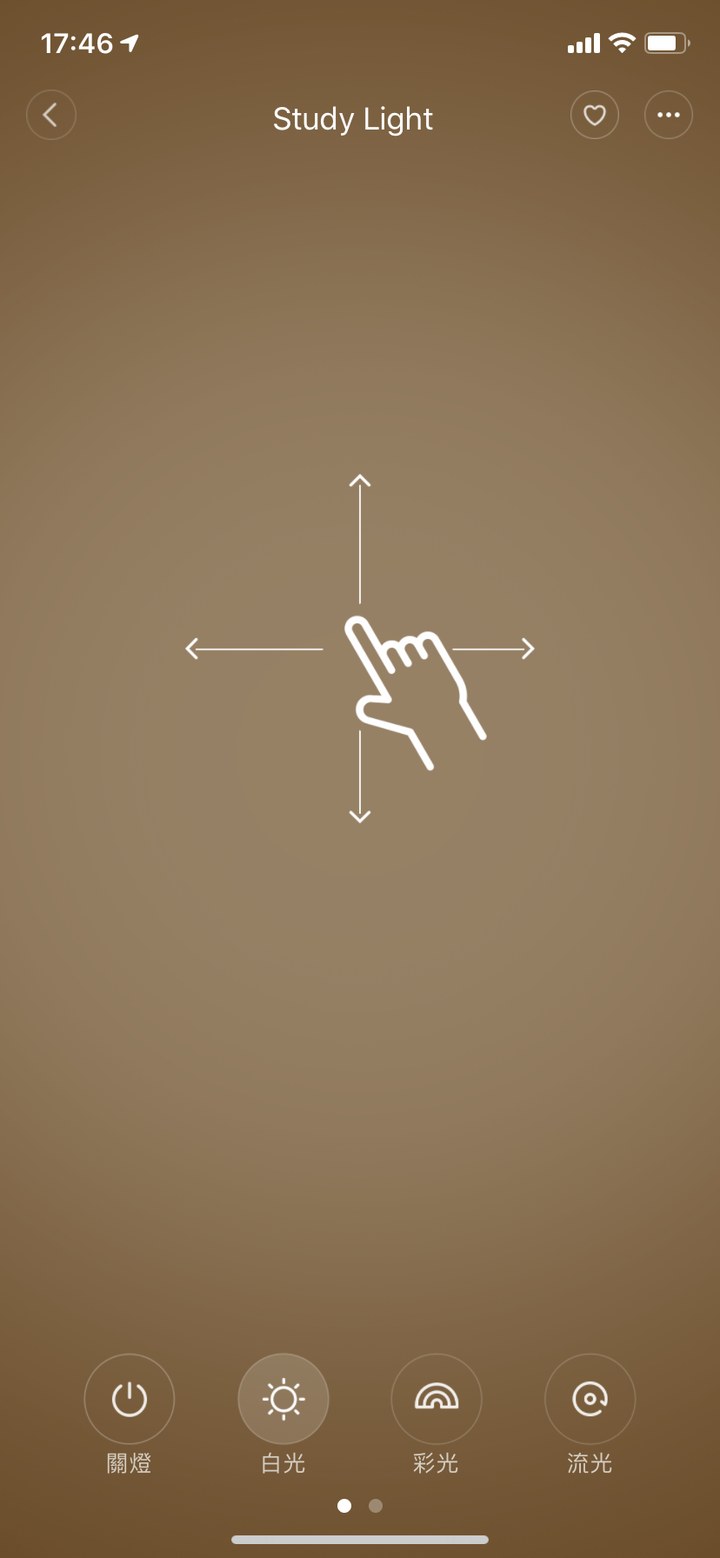
這裡是米家床頭燈2的操作介面. 可以很直覺的用APP操控亮度/色溫等.
接下來我們要打開Home APP來加入米家床頭燈2來操控.
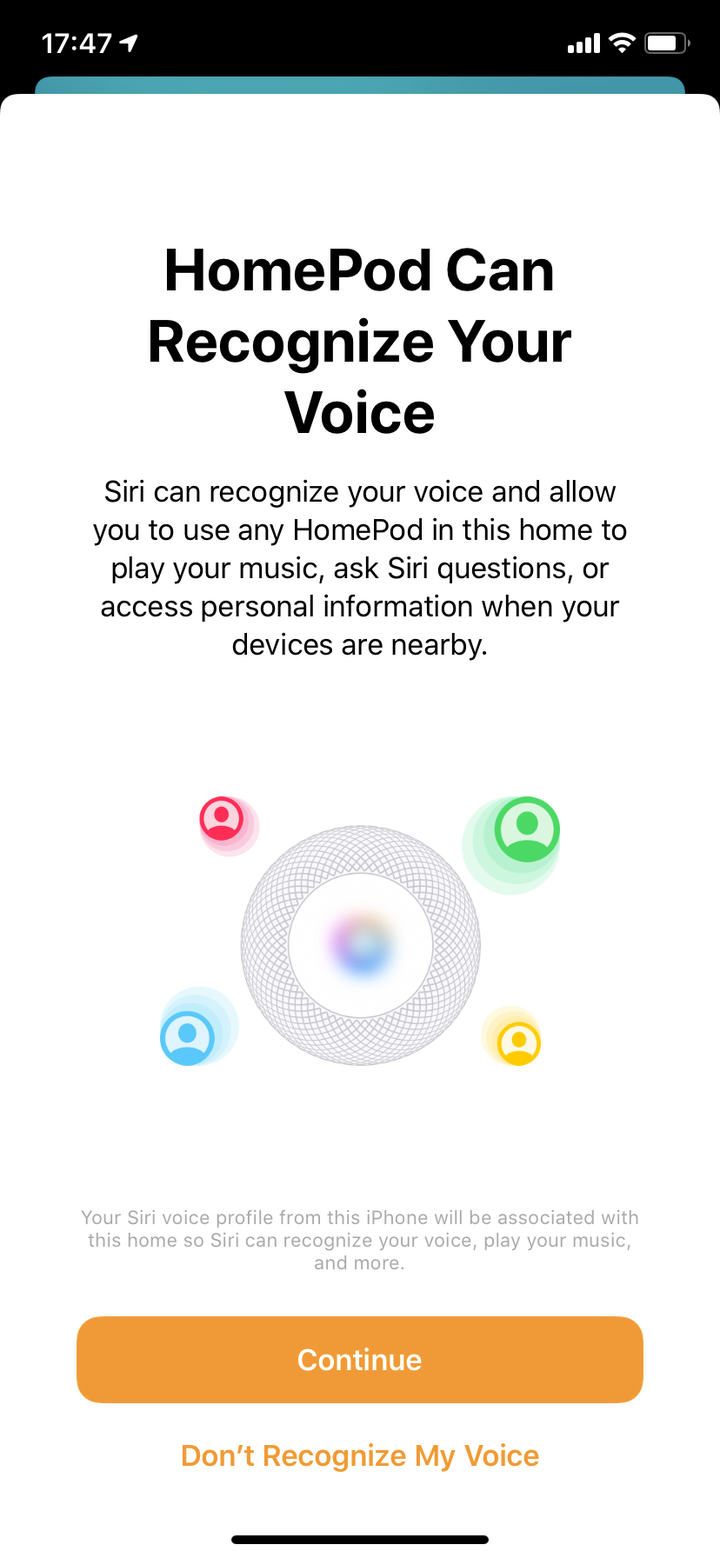
因為最近都在玩Belkin Soundform Elite跟HK Allure的關係.
冷落的Apple HomePod一段時間; 一打開就看到他現在也開始支援Voice Recognition了~
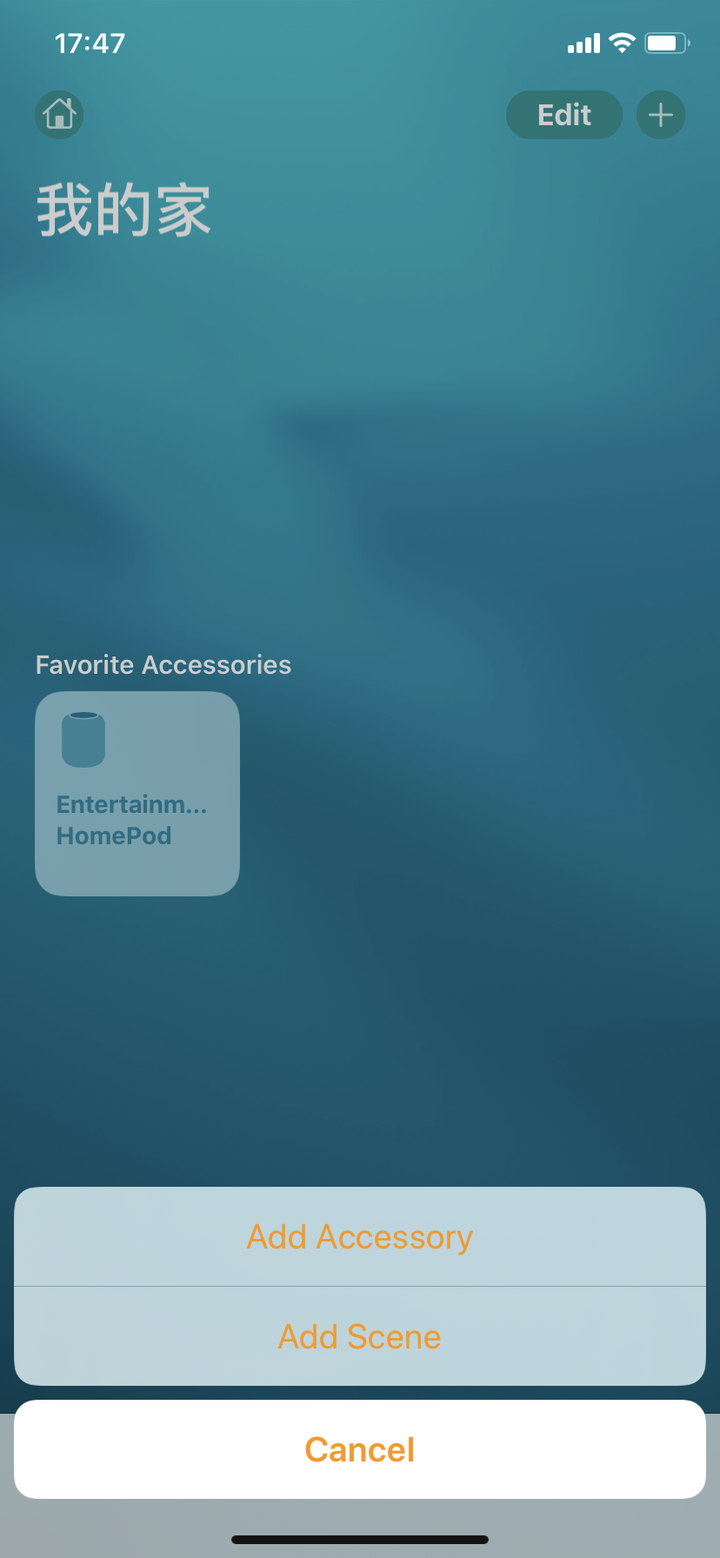
原本我的Home APP裡面只有一台HomePod; 現在終於要新增其他周邊了.
這裡點下"Add Accessory"
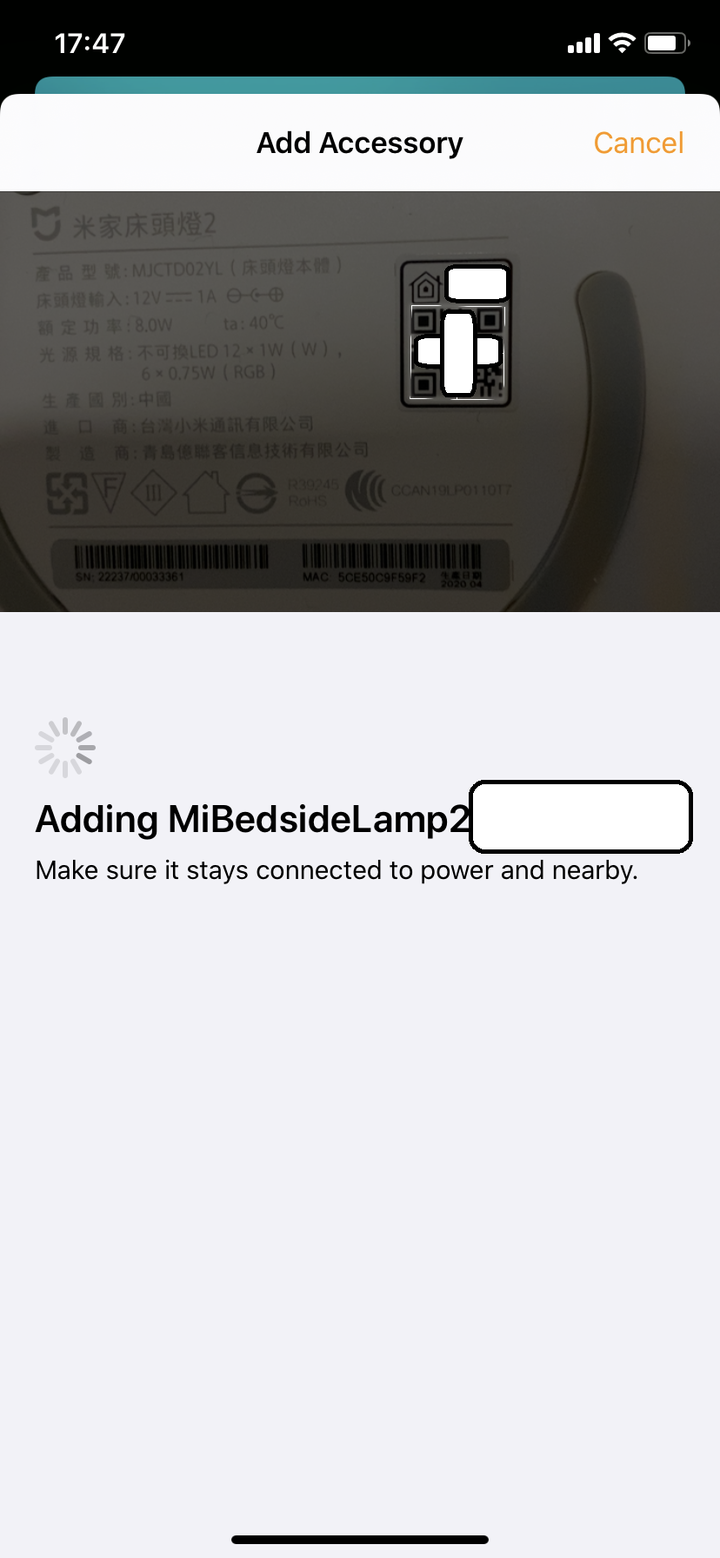
掃描一下裝置底下的QR-Code就可以把它加入囉~
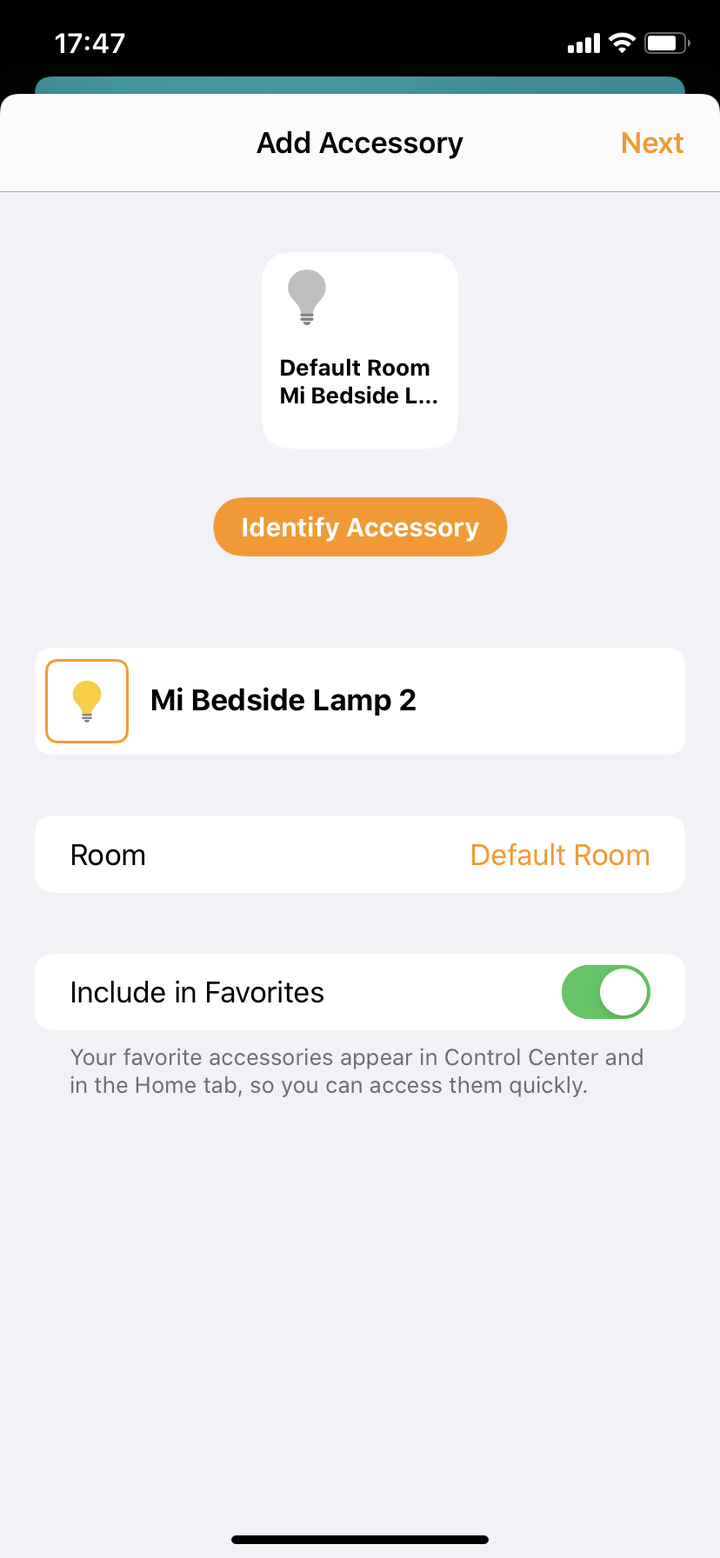
在這裡可以看到米家床頭燈(Mi Bedside Lamp2)被加入了.
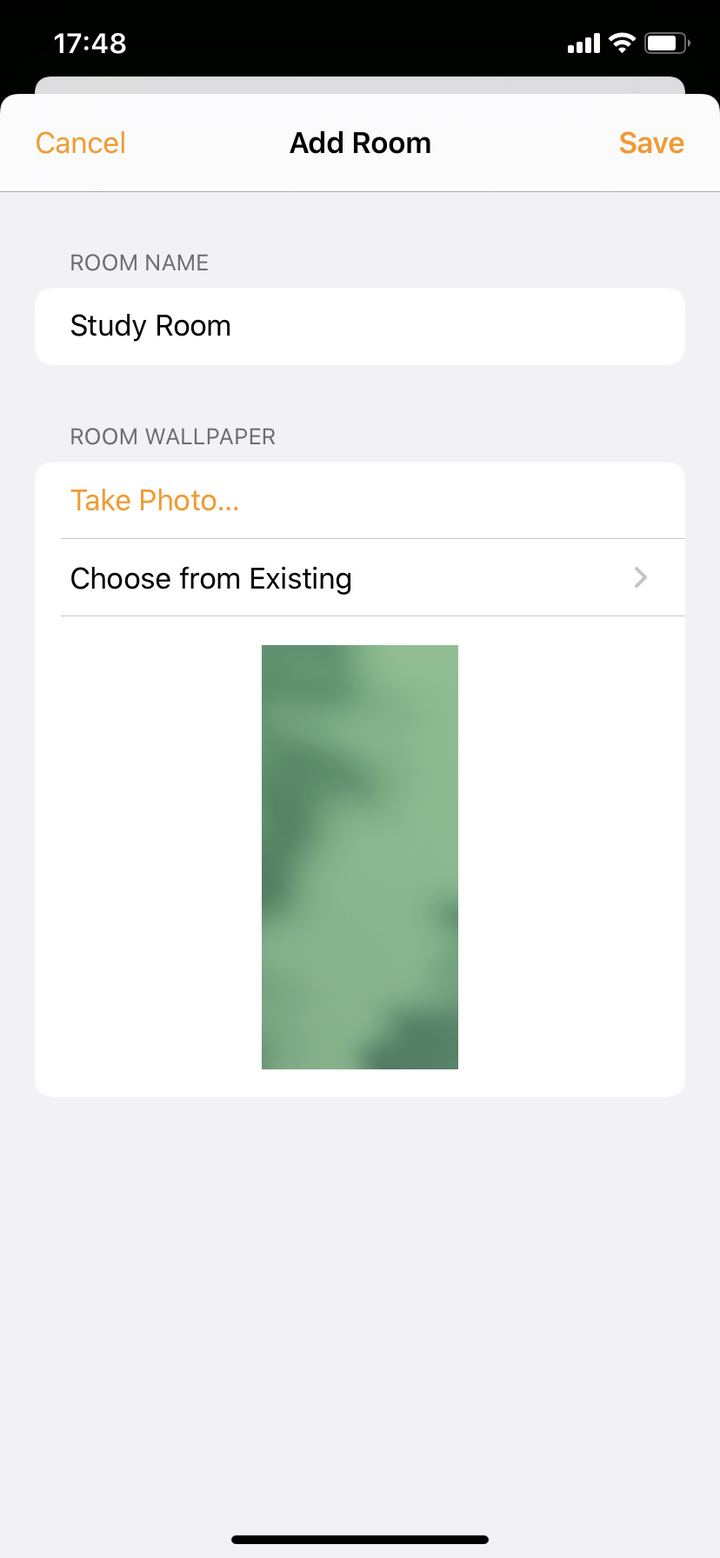
接著是給定裝置的位置.
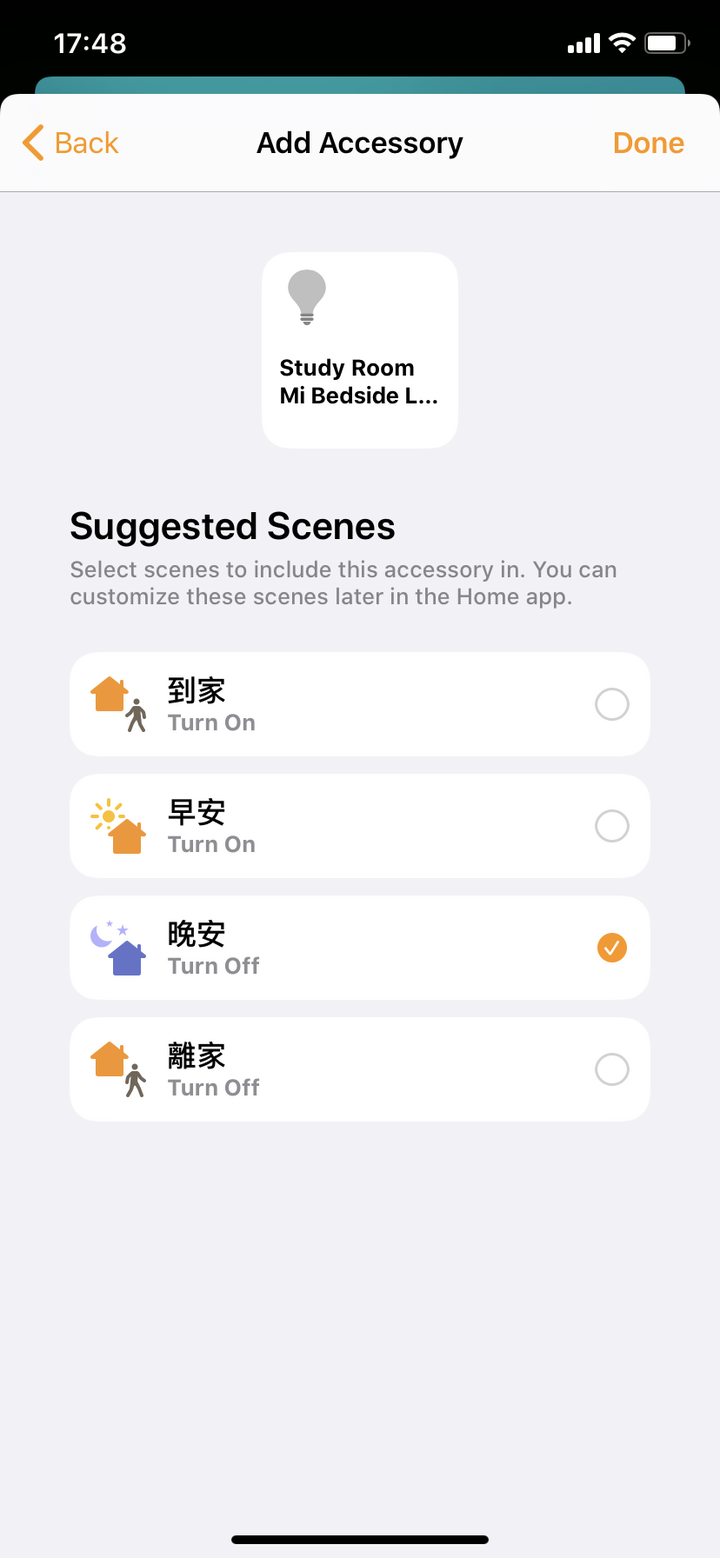
最後是設定智能情境. 是否要在對HomePod說出某些關鍵字後讓米家床頭燈2做某些動作.
例如說"晚安"或是"再見"就會關燈等等~~
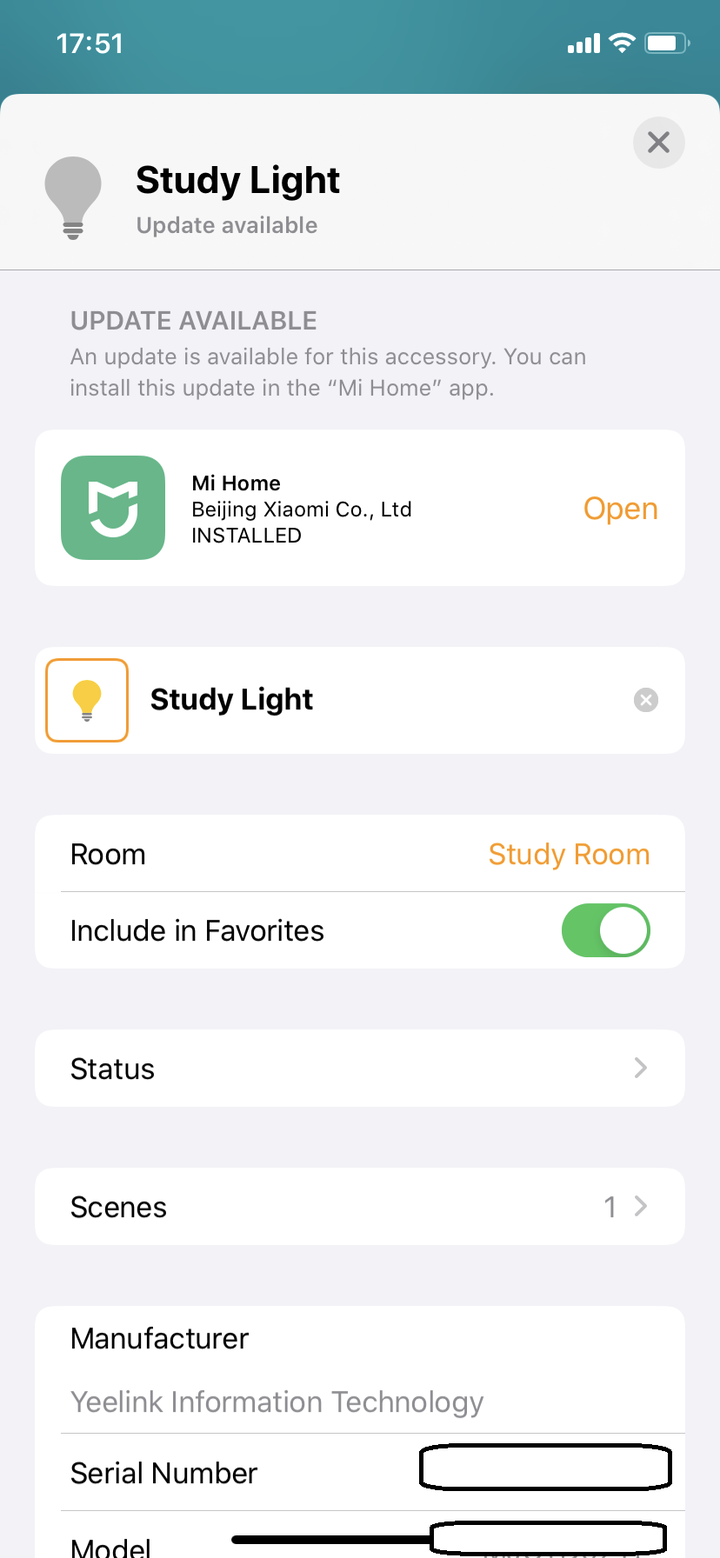
最後設定完畢大功告成.
在跟大家分享影片之前要先跟大家說:
由於我本來是將HomePod設成純英文.
結果沒想到怎麼喊, 米家床頭燈2(Study Light)都沒反應

最後我只能將HomePod再設成中文(台灣),
然後將Study Light改成"米家床頭燈"
才能成功的用HomePod / Siri 操控米家床頭燈.
也才有以下的第一個實驗成功的影片:
接著, 因為前面有說到Alexa已可以操控米家床頭燈2.
我又將"米家床頭燈"改名為"Study Light."
Alexa可以成功的操控米家床頭燈, 所以就有了以下的第二個影片:
最後, 我嘗試著用HomePod(台灣/中文)操控Study Light.
也成功了~~~所以就有了以下的第三個影片:
不過用中文操控, 就會需要用某些特定的詞彙跟順序.
這也是我比較不喜歡將美系的智能音箱改為中文的緣故.
最後, 來說說米家床頭燈2的優缺點吧~~~
優點:
1. 便宜. 亮度跟色溫都能調整的床頭燈只要不到NT$ 1,000.
2. 可支援小愛同學 / Apple Siri / Amazon Alexa (Google現在還是不能使用, 我剛試過了)
3. 直覺式的操控, 還可連接Wifi.
缺點:
1. 米家產品普遍有地域性支援的問題. 所以只能用台版小愛同學操控它. 我那些陸版的小愛同學都不能用. 其他基本上找不到太多缺點.
以上~謝謝收看~~~~
文章標籤
全站熱搜




 留言列表
留言列表


